BECKER 7949 TRAFFIC PRO VOICE, TRAFFIC PRO 7949 User Manual
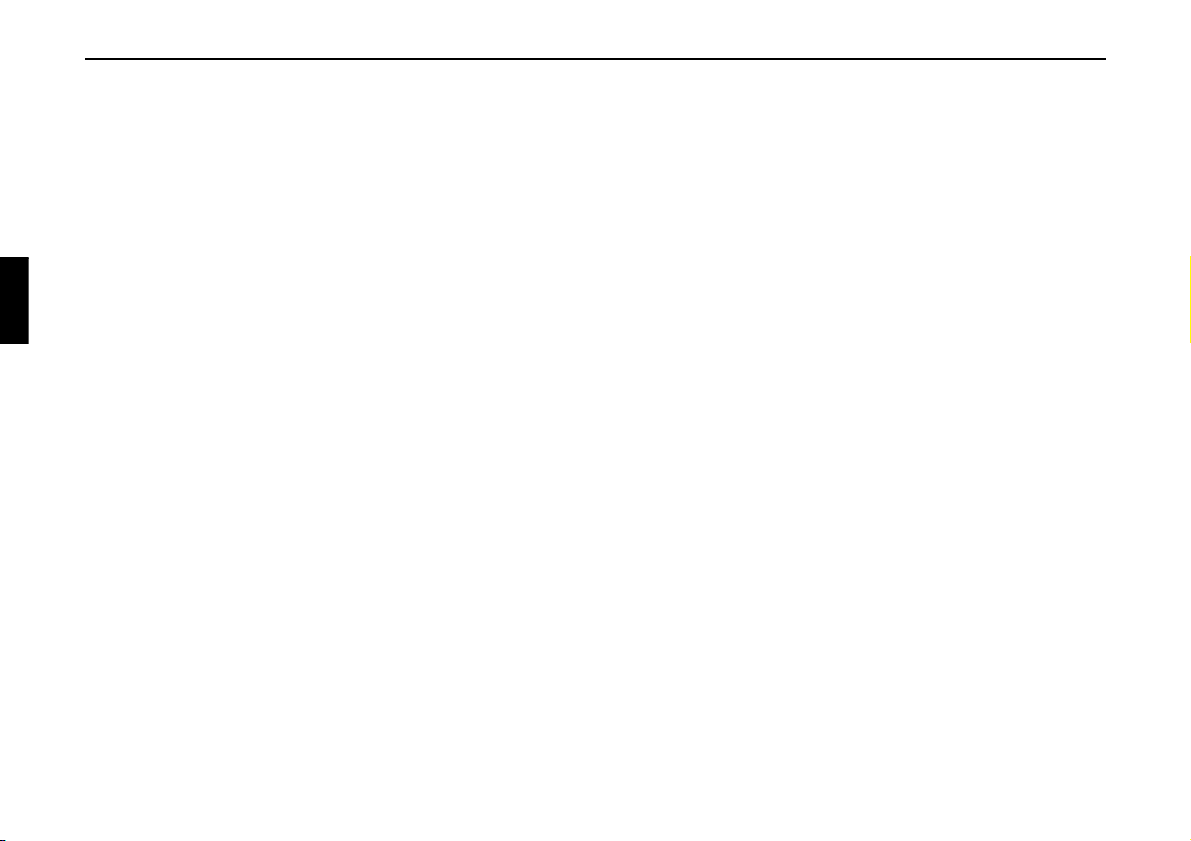
Table des matières
Consignes de sécurité 304
Consignes générales de
sécurité routière 305
Éléments de commande 306
Commandes principales 307
Bases des menus 307
Accès rapide 307
Menu principal 307
Affichage d’état 308
Menu Options 308
Actions dans les menus 308
Menus de saisie 309
Protection antivol 310
Saisie du code d’appareil 310
Saisie du code erroné 310
Démontage/montage de l’unité
de commande 311
Retirer 311
Mettre en place 312
Démontage/montage de l’écran 312
Montage de l’écran 312
Démontage de l’écran 312
Allumer/éteindre l’appareil 313
Activer 313
Désactiver 313
Régler le volume 314
Réglages de la tonalité 314
Sélectionner les réglages de la tonalité 314
Régler l’equaliser 315
Définir le réglage de l’equaliser 315
Régler la balance et le fader 316
Réglage de la balance 316
Réglage du fader 316
Marche/arrêt de la fonction de
puissance 316
Surround Becker 317
Remettre à zéro les réglages 317
Mise en sourdine - Mute 317
Mode Navigation 319
Qu’est-ce que la navigation ? 319
CD de navigation 319
Sélectionner le mode navigation 321
Sélectionner le menu principal
Navigation 321
Saisie d’adresse 322
Sélectionner le pays 323
Saisir une ville de destination 323
Sélectionner la ville de destination
via le code postal 324
Saisir la rue de la ville de destination 325
Saisir le centre de la ville de destination 326
Saisir le numéro de la rue de
destination 327
Sélectionner un carrefour avec la rue
de destination 327
Réglages des options d’itinéraire 328
Enregistrer/quitter les options
d’itinéraire 329
Enregistrer la destination 329
Accès rapide à la navigation 330
Navigation depuis l’accès rapide 330
Protéger une entrée 330
Effacer une entrée 331
Effacer la liste 331
Mémoriser une entrée dans le carnet
d’adresses 331
Créer une entrée 332
Compléter une entrée 332
Sélectionner une destination
dans le carnet d’adresses 333
Destination spéciale 334
Dans les environs 335
Suprarégionale 335
Dans les environs de la destination 336
Pays/Ville 336
Informations sur des destinations
spéciales 337
Pendant le guidage 338
Ecran d’état de la navigation 338
Exemples d’affichages de navigation 339
Menu Options 340
Interrompre le guidage 341
Messages d’informations routières 341
Feuille de route 342
Destination intermédiaire 342
Bloquer un parcours 343
Adapter les options d’itinéraire 344
Activer/désactiver les messages
vocaux de la navigation 344
Informations pendant le guidage 345
Affichage des informations sur la
destination 345
Afficher/enregistrer la position 345
300
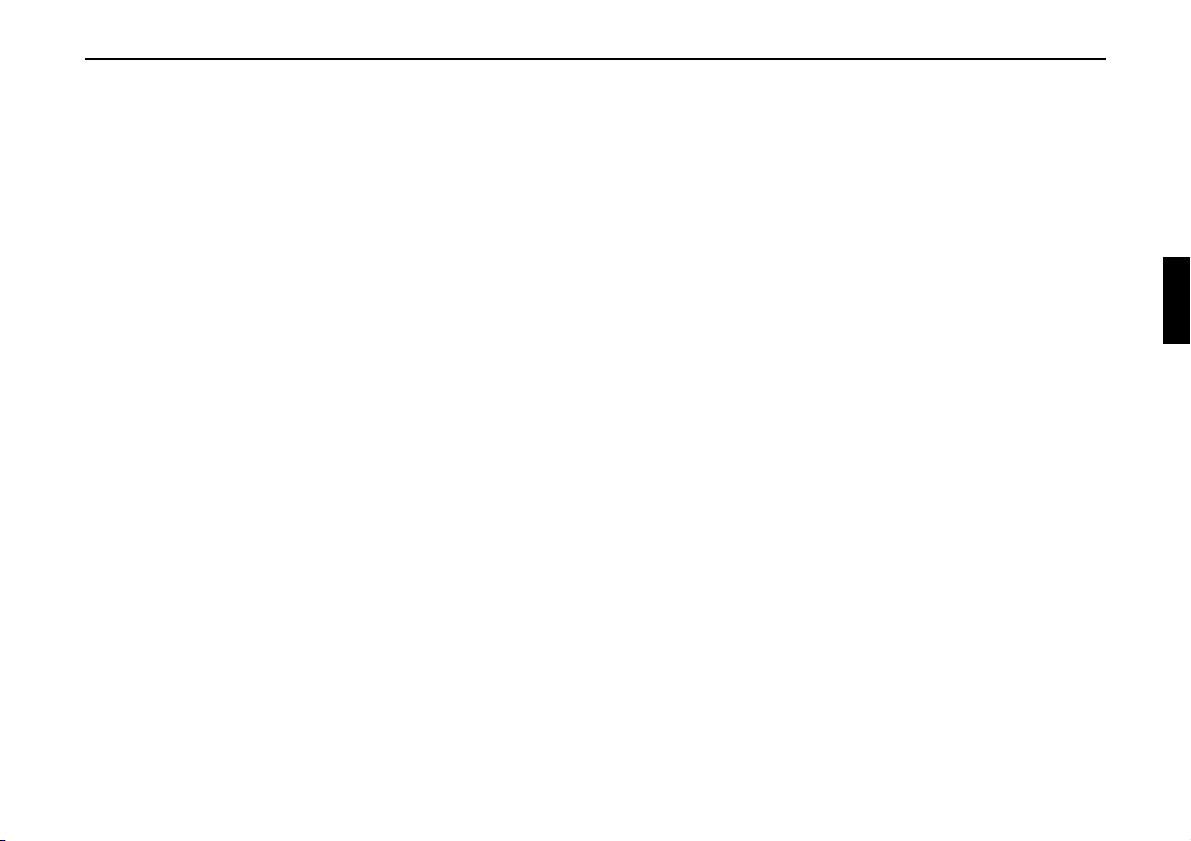
Table des matières
Affichage des informations routières 345
Afficher / modifier les options
d’itinéraire 346
Informations lorsque le guidage est
désactivé 346
Afficher/Mémoriser la position 346
Afficher les messages TMC 346
Guidage dynamique avec TMC 347
Qu’est-ce que le guidage dynamique ? 347
Guidage dynamique 347
Affichage des informations routières 348
Réglages 349
Messages d’informations routières 350
Annoncer l’heure d’arrivée 350
Horloge 351
Réglage ETA 351
Unité de mesure 352
Mode Radio 353
Activer le mode Radio 353
Sélectionner le menu principal Radio 353
Sélection de la gamme d’ondes 354
Mode FM 355
Réglages possibles pour les
stations FM 355
Liste des stations 355
Fonction d’écoute 356
Réglage manuel des stations 357
Fonction de filtrage 357
Activer/désactiver la fonction de
filtrage 357
Filtrer une chaîne de stations 358
Filtrer les stations 358
Annuler le filtrage 358
Types de programme 359
Activer/désactiver la fonction de
types de programme 359
Sélectionner les types de
programmes 359
Fonction régionale 360
Radiotexte 360
Entrées vocales 361
Optimisation de réception 361
Contrôle des bandes de fréquences 362
Informations routières 362
Activer/désactiver les messages
d’informations routières 363
Sélectionner la station
d’informations routières 363
Automatique 363
Sélection manuelle d’une station VF 363
Volume des messages
d’informations routières 364
Interrompre les messages
d’informations routières 364
Mode AM 364
Réglages possibles pour les
stations AM 364
Recherche 365
Fonction d’écoute 365
Mémoire de stations 366
Sélectionner la mémoire des stations 366
Mémoriser une station 366
Autre gamme d’ondes réglée 366
Mémoire de stations déjà réglée 367
Déplacer une station 367
Supprimer une station 368
Nommer une station 368
Créer/effacer une entrée vocale 369
Créer 369
Effacer 369
Lecture de l’entrée vocale 369
Mode média 370
Activer le mode média 370
Accès rapide média 370
Affichage d’état du média 371
Changer une plage / Saut de plage 371
Avance/retour rapide 372
Mode de lecture 372
Accès au menu Mode de lecture 372
Mix titres (lecture aléatoire) 373
Ecouter une plage 373
Répétition de la plage 374
Lecture aléatoire des CD 374
Répétition de CD 374
Sélectionner le menu principal Média 375
Activer/désactiver l’affichage
détaillé des plages 375
Mode CD 375
Remarques concernant les disques
compacts (CD) 375
Insérer/éjecter un CD 376
Remarques sur les CD enregistrables
et sur les CD réinscriptibles 376
301
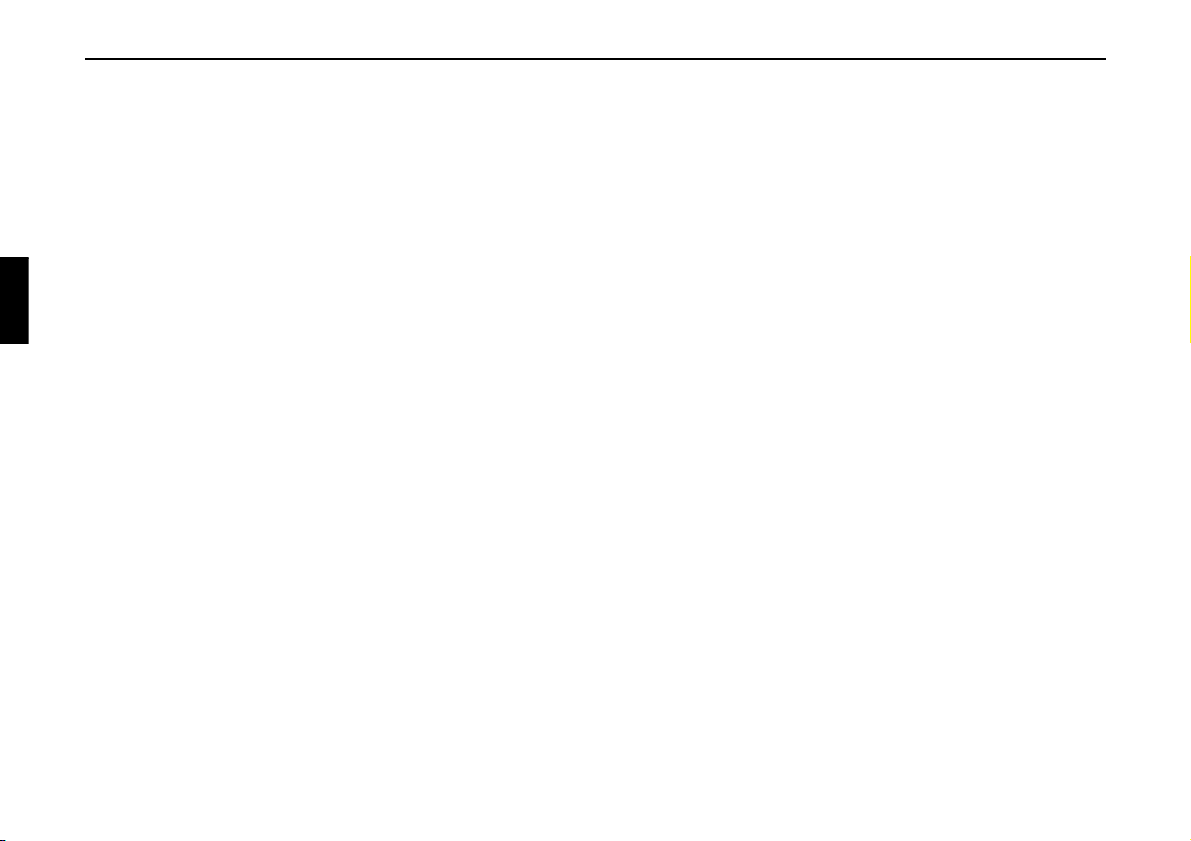
Table des matières
Remarque concernant les CD dotés
d’un dispositif anticopie 376
Dispositif de protection thermique 377
Mode MP3 377
Remarque générale sur le mode MP3 377
Création d’un support MP3 377
Mode CD MP3 378
Mode cartes mémoire/Microdrive MP3 379
Insérer une carte mémoire/
Microdrive 379
Éjecter une carte mémoire/
Microdrive 380
Mode changeur de CD 380
Changeur de CD prêt à fonctionner 380
Charger/retirer le compartiment de CD 380
Mode périphériques / AUX 381
Carnet d’adresses 382
Sélectionner le carnet d’adresses 382
Sélectionner le menu principal
Carnet d’adresses 382
Créer une entrée 382
Créer une entrée navigable 384
Chercher une entrée 385
Régler le critère de recherche 386
Éditer des entrées 387
Modifier une entrée 387
Effacer une entrée 388
Créer/effacer des entrées vocales 388
Créer 388
Effacer 389
Naviguer vers une entrée dans
le carnet d’adresses 389
Entrées vocales 389
Fonctions dans l’accès rapide 390
Protéger une entrée 390
Supprimer une entrée 391
Effacer la liste 391
Réglages 392
Sélection des réglages de base 392
Commande vocale 392
Sélectionner les réglages de la
commande vocale 392
Régler la langue du système 393
Afficher les réglages de la langue 393
Volume des messages vocaux 394
Dialogues automatiques 394
Entrées vocales 395
Messages vocaux 395
PTT élargi 396
Répéter le message vocal 396
Réglages du système 396
Sélectionner les réglages du système 397
Audio 397
GAL 397
Volume signaux sonores 398
Afficher le volume 398
Niveau numérique 398
Caisson de basses 399
Périphérique 399
Luminosité de l’écran 399
Design jour/nuit 400
Fonction de réinitialisation 400
Sens de rotation du bouton
rotatif/poussoir 401
Mise à jour du logiciel 401
Commande vocale 403
Qu’est-ce que la commande
vocale ? 403
Symboles et repères 403
Remarque générale sur le
système de commande vocale 404
Activer le système de commande
vocale 404
Conclure prématurément le
dialogue vocal 405
Entrées vocales 405
Réglages 406
Exemples de dialogue vocal 406
Exemple de commande en mode radio 407
Exemple d’entrée d’une destination
pour la navigation 408
Commandes principales 409
Fonction d’aide (aide en ligne) 410
Interrompre le dialogue vocal 410
Navigation dans des listes 410
Sélectionner l’affichage d’état 410
Commandes pour les affichages
d’état, les accès rapides et les menus
principaux 411
302
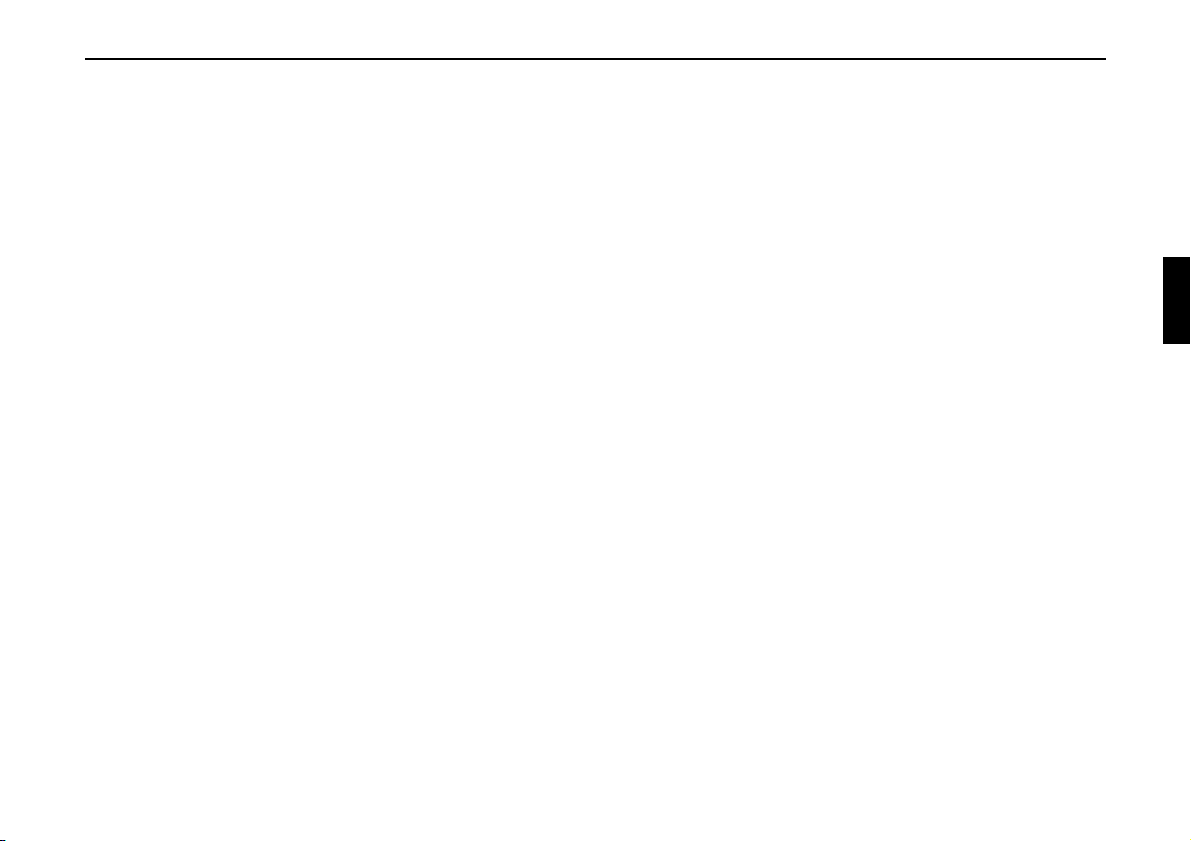
Table des matières
Commandes pour le mode radio 412
Commandes pour l’affichage d’état
de la radio 412
Commandes pour l’accès rapide de
la radio 413
Commandes dans le menu Éditer
des stations 414
Commandes pour le menu principal
Radio 415
Commandes dans le menu Bande
de longueurs d’ondes 416
Commandes dans le menu Types
de programmes 417
Commandes dans le menu Filtres 418
Commandes dans le menu Messages
d’informations routières 418
Commandes dans le menu
Entrées vocales 419
Commandes dans le menu
Optimisation de la réception 420
Commandes pour le mode média 420
Commandes pour l’affichage d’état
des supports 421
Commandes pour l’accès rapide au
média 422
Commandes pour le menu principal
Média 422
Commandes pour le menu Mode de
lecture du média 423
Commandes de la navigation 424
Possibilité de correction en cas
d’entrée erronée de la destination 424
Commandes pour l’affichage d’état
de la navigation 424
Commandes pour l’accès rapide à la
navigation 425
Commandes dans le menu Éditer
les destinations à accès rapide 427
Commandes pour le menu principal
Navigation 427
Commandes pour le menu Entrée
d’adresses 428
Commandes pour le menu
Destinations spéciales 429
Catégories de destinations spéciales 429
Commandes pour le menu Options
d’itinéraire 430
Commandes pour le menu Destination
intermédiaire 431
Demander si la nouvelle destination
est une destination principale ou
intermédiaire 432
Commandes pour le carnet
d’adresses 432
Commandes pour l’accès rapide du
carnet d’adresses 432
Commandes dans le menu Éditer
les entrées de l’accès rapide 434
Commandes dans le menu Éditer 434
Commandes dans le menu Éditer
les données 434
Commandes pour une entrée ouverte 434
Commandes pour le menu principal
Carnet d’adresses 435
Commandes dans le menu
Entrées vocales 436
Commandes dans le menu
Critère de recherche 436
Termes techniques 437
Caractéristiques techniques 447
REMARQUES 448
303
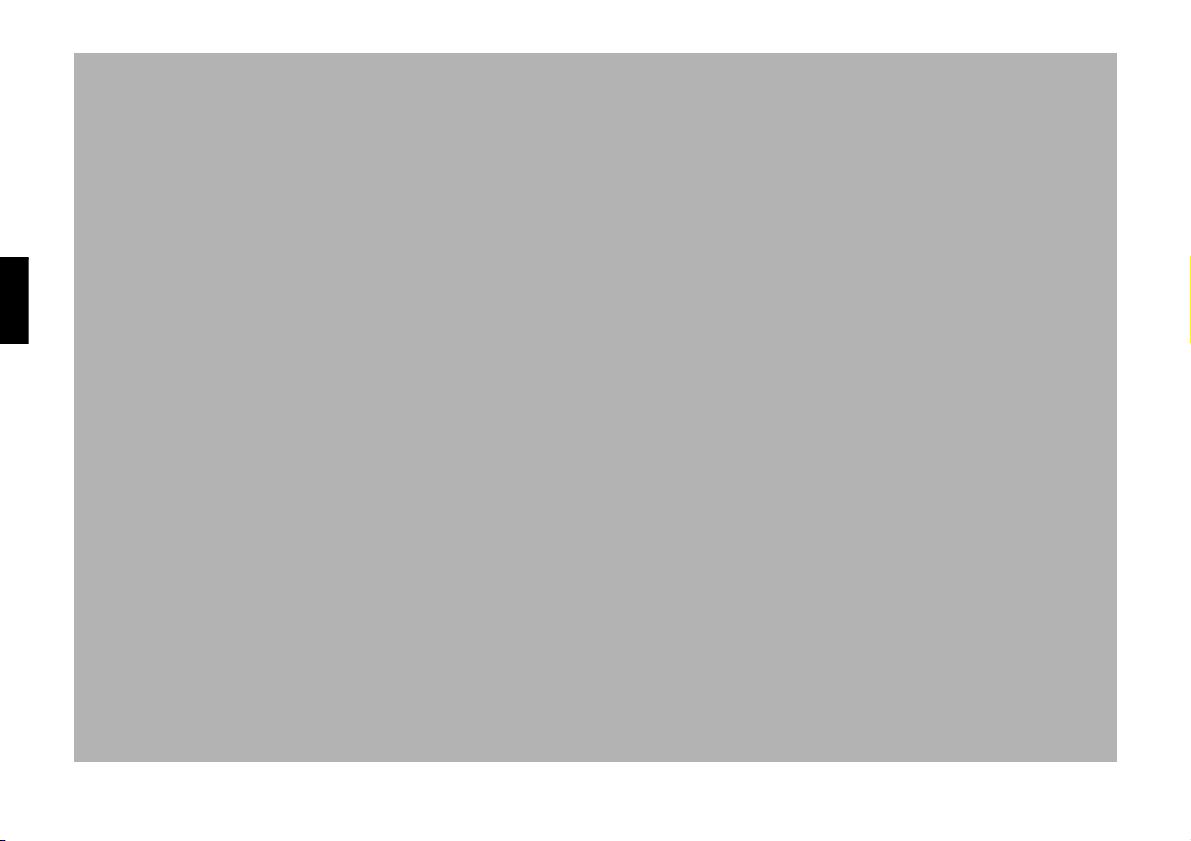
Consignes de sécurité
G
N’utilisez l’appareil que lorsque la circulation routière le permet et lorsque vous êtes absolument sûr de ne mettre en danger ni votre vie ni celle de vos passagers ou d’un autre usager de la route et de ne pas gêner ou importuner qui que ce soit.
Respectez le code de la route. N’entrez la destination dans le système de navigation que lorsque le véhicule est à l’arrêt.
Le système de navigation n’est qu’une aide à la conduite du véhicule, il est possible que les données ou les instructions
qu’il envoie soient erronées. C’est au conducteur de décider de la marche à suivre et s’il veut ou non tenir compte des
informations données par le système. Toute indication erronée du système de navigation n’entraîne en rien la responsabilité du constructeur ou du vendeur.
Du fait de modifications du réseau routier ou de données divergentes, il est possible que le système vous donne des instructions imprécises ou erronées. C’est pourquoi il est impératif de toujours prêter attention aux panneaux de signalisation et respecter le code de la route. Le système de navigation ne doit pas vous servir à vous guider en cas de mauvaise
visibilité.
Ne vous servez de l’appareil que pour l’usage auquel il est destiné. Réglez le volume de l’autoradio/du système de navigation de façon à attendre les bruits extérieurs.
En cas de dysfonctionnements (p. ex. émanation de fumée ou d’odeurs), éteignez tout de suite l’appareil.
Pour des raisons de sécurité, seul un spécialiste est autorisé à ouvrir l’appareil. En cas de réparation, veuillez contacter
votre revendeur.
304
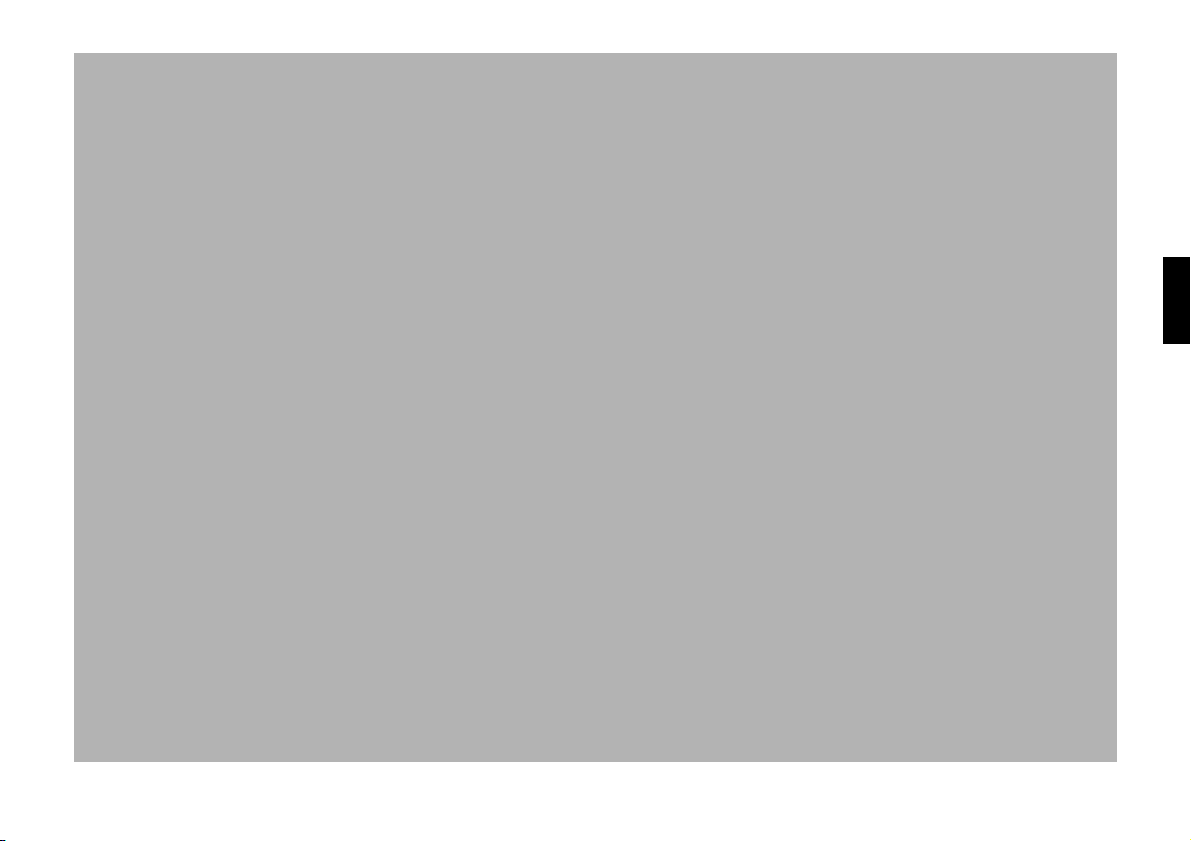
Consignes générales de sécurité routière
Cet autoradio est destiné et homologué pour un montage et une mise en service sur les véhicules de tourisme, les utilitaires
et les autobus (classes de véhicule M, N et O) dotés d’une tension nominale de bord de 12 V.
Seuls les techniciens qualifiés sont autorisés à procéder au montage et à l’entretien de l’appareil. Un montage non correct
ou un entretien mal effectué peuvent entraîner des dysfonctionnements des systèmes électroniques du véhicule. Respectez
les consignes de sécurité du constructeur du véhicule.
Faites effectuer les réparations des systèmes électroniques du véhicule (par exemple pour la connexion du tachymètre)
par un atelier de réparation agréé. Nous déclinons toute responsabilité en cas d’interférences avec des dispositifs électroniques.
Installez cet appareil uniquement aux endroits prévus par le fabricant.
Fixez l’appareil de telle sorte qu’il ne puisse pas se détacher en cas de collision.
L’alimentation électrique doit être suffisamment protégée par des fusibles.
L’utilisation de téléphones portables non raccordés à une antenne extérieure peut entraîner des dysfonctionnements de
l’appareil.
Lisez attentivement le manuel d’utilisation de l’appareil et familiarisez-vous avec l’appareil avant de prendre le volant.
Ne procédez au réglage de l’appareil que lorsque la circulation le permet. Réglez le volume sonore de l’autoradio de sorte
à pouvoir entendre distinctement les bruits extérieurs (la sirène d’une voiture de police p. ex.).
305
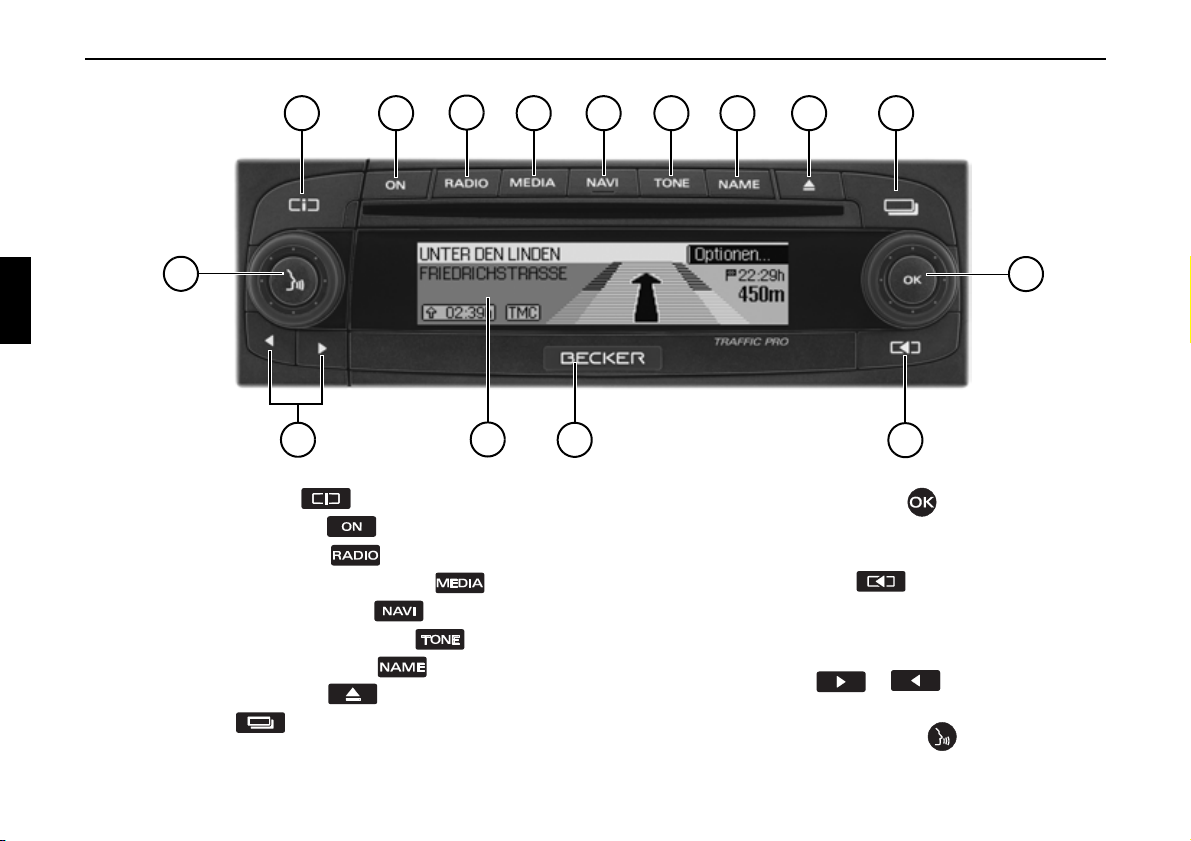
Éléments de commande
1
2
3
15
14
Éléments de commande
1 Touche d’information ( )
2 Interrupteur marche/arrêt ( )
3 Commutation mode radio ( )
4 Commutation CD/CDC/carte mémoire ( )
5 Commutation mode navigation ( )
6 Commutation réglages de la tonalité ( )
7 Commutation carnet d’adresses ( )
8 Touche d’éjection du CD ( )
9 Touche d’état ( )
306
13
4
5
6 7
8 9
10
12
10 Bouton rotatif/poussoir droit ( )
Appuyer = confirmer
Tourner = feuilleter dans des listes et des menus
11 Touche de saut arrière ( )
12 Touche de déverrouillage pour l’unité de
commande amovible
13 Affichage
14 Touches fléchées ( et )
Commutation de stations de radio à la plage audio
15 Bouton rotatif/poussoir gauche ( )
Appuyer = active le dialogue vocal
Tourner = réglage du volume
11
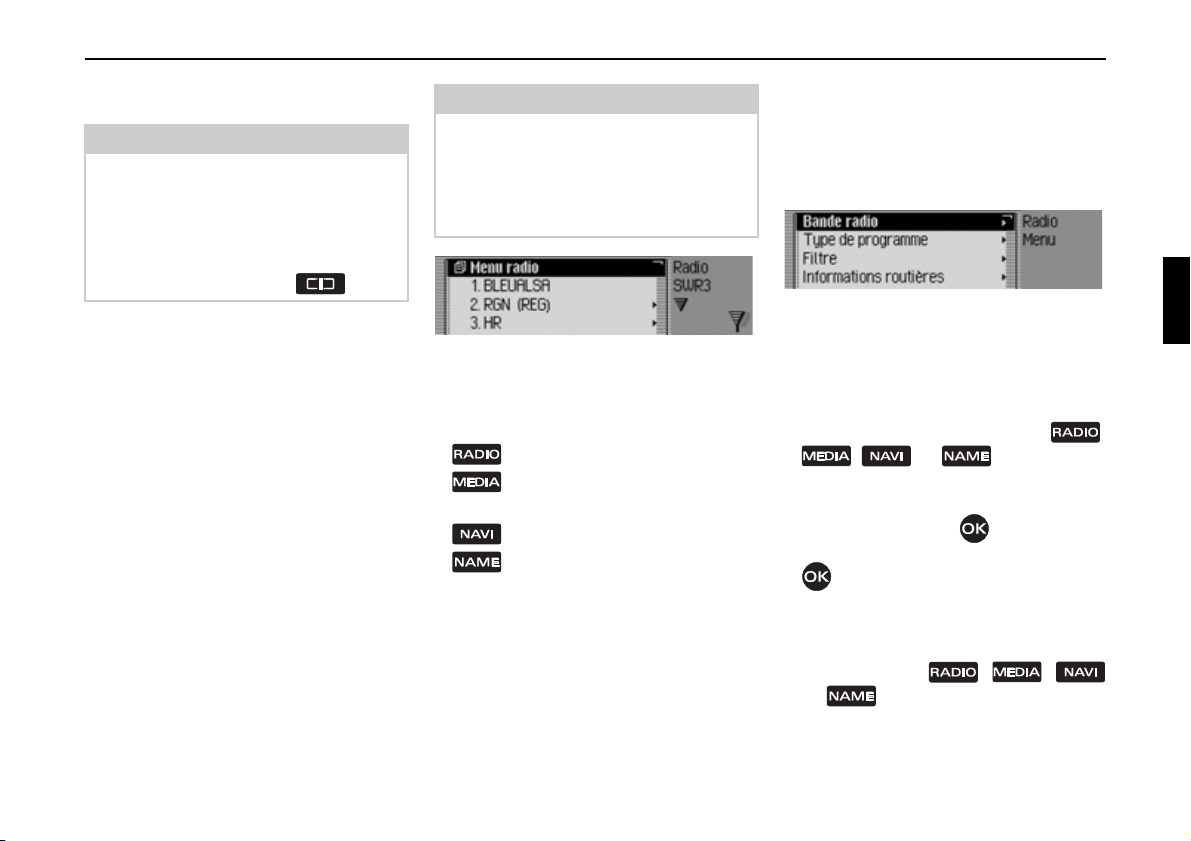
Commandes principales
Bases des menus
Remarque
Si une entrée de la liste est raccourcie
parce qu’elle est trop longue (trois
points se trouvent à la fin du texte),
vous pouvez afficher brièvement le
texte complet de l’entrée en appuyant
longuement sur la touche .
Accès rapide
L’accès rapide permet de sélectionner
rapidement les fonctions principales des
différents modes de service. Dans la plupart des cas, vous pouvez choisir dans
des listes (stations de radio, destinations
de navigation, etc.). Pour passer au
menu principal Mode de service, il suffit
de sélectionner la première entrée de la
liste.
Remarque
Si aucune commande n’est exécutée
pendant un temps bref dans l’accès
rapide, l’affichage retourne automatiquement à l’affichage d’état du mode
de service activé.
1001
À titre d’exemple, voici l’accès rapide
pour la radio.
En appuyant sur les différentes touches,
vous pouvez sélectionner l’accès rapide
• de la radio
• du média (CD, changeur de CD
et carte mémoire)
• de navigation
• du carnet d’adresses
Commandes principales
Menu principal
Dans le menu principal d’un mode de
service, vous avez accès aux différentes
fonctions et possibilités de réglage d’un
mode.
1002
À titre d’exemple, voici le menu principal pour la radio.
Le menu principal peut être sélectionné
de deux manières différentes pour les
différents modes de service :
• Activez l’accès rapide (touche ,
, ou ).
X Sélectionnez la première entrée de
l’accès rapide en appuyant sur le bouton rotatif/poussoir .
X Appuyez sur le bouton rotatif/poussoir
.
ou
X Appuyez de nouveau sur la touche
dont vous avez sélectionné l’accès
rapide (touche , ,
ou ).
307
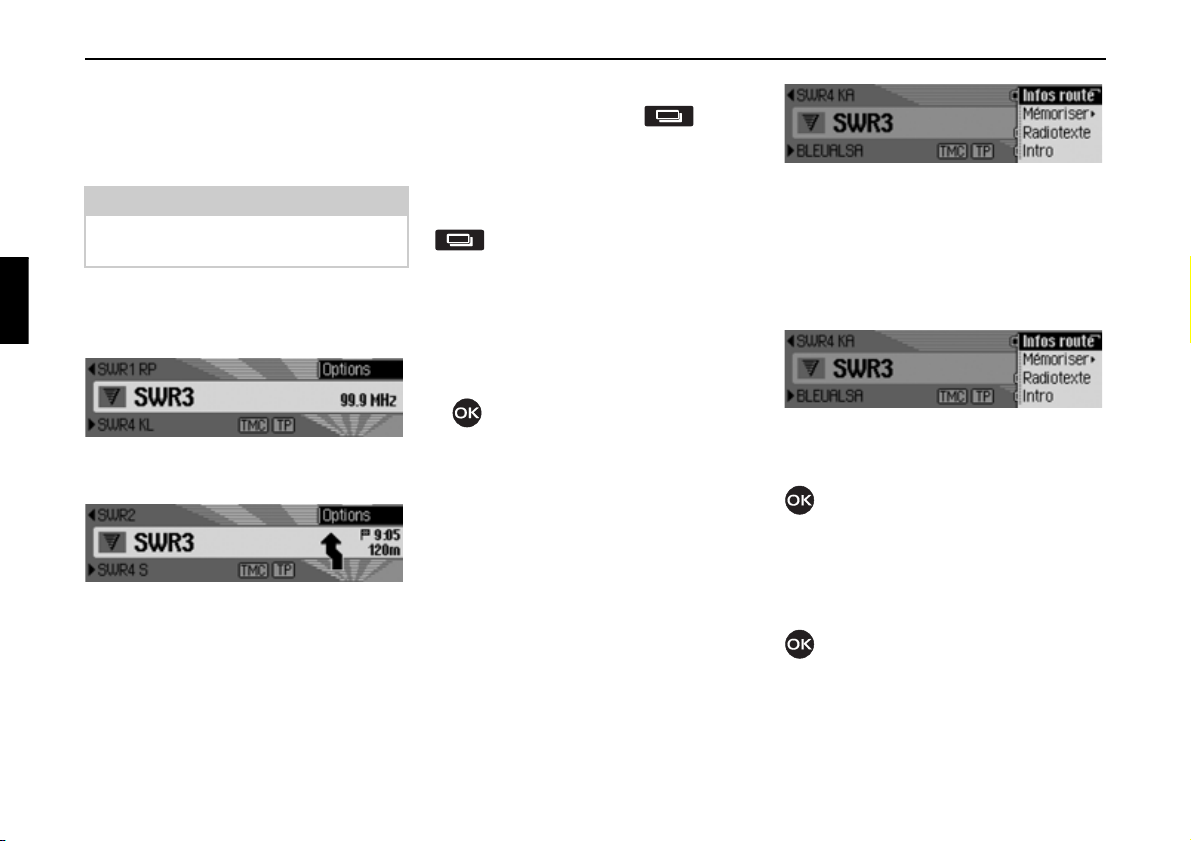
Commandes principales
1003
1004
Affichage d’état
Dans l’écran d’état, vous obtenez toutes
les informations nécessaires sur le mode
actuel.
Remarque
Le carnet d’adresses n’a pas d’affichage
d’état.
Si la navigation est activée en plus des
modes actuels radio ou média, vous pouvez obtenir un affichage combiné.
À titre d’exemple, voici l’affichage
d’état pour la radio.
À titre d’exemple, vous apercevez l’affichage d’état pour la radio avec un guidage de navigation activé.
Vous obtenez toujours l’affichage d’état
en appuyant sur la touche .
Lorsqu’un guidage est activé, vous pouvez commuter entre l’affichage combiné
et l’affichage d’état pour la navigation
en appuyant plusieurs fois sur la touche
.
Menu Options
Dans l’affichage d’état, vous pouvez
appeler le menu Options.
X Appuyez sur le bouton rotatif/poussoir
.
Le menu Options s’affiche.
Dans le menu Options, vous pouvez
accéder directement aux fonctions
importantes du mode activé. Certains
des réglages et fonctions du menu
Options peuvent aussi être paramétrés et
activés via le menu principal.
1005
À titre d’exemple, voici le menu Options
de la fonction radio.
Actions dans les menus
La commande dans les différents menus
est toujours la même.
1005
À titre d’exemple, voici le menu Options
de la fonction radio.
En tournant le bouton rotatif/poussoir
, vous pouvez feuilleter dans les
menus.
Soit une entrée dans un menu conduit à
un autre menu, soit la sélection (en
appuyant sur le bouton rotatif/poussoir
) de l’entrée permet d’activer ou de
désactiver une fonction.
308
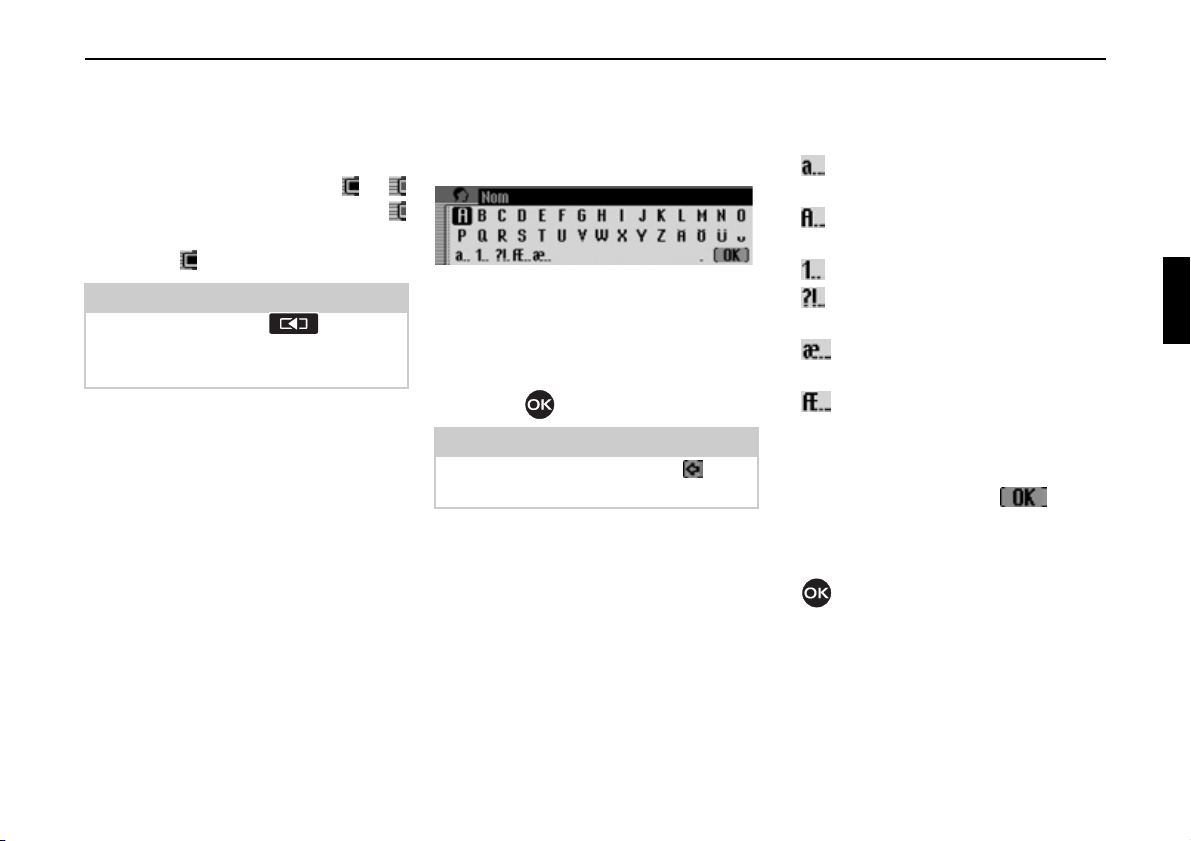
Commandes principales
Si un autre menu se cache derrière
l’entrée du menu, un petit triangle s’affiche derrière l’entrée.
La possibilité d’activer ou de désactiver
une fonction est représentée par ou
devant l’entrée du menu. Le symbole
signifie que la fonction est désactivée et
le symbole qu’elle est activée.
Remarque
Appuyez sur la touche pour revenir toujours un pas en arrière dans la
hiérarchie du menu.
Menus de saisie
Dans certains cas, des données peuvent
être saisies dans des menus de saisie spéciaux.
6003
Dans l’exemple, vous apercevez le menu
de saisie pour le nom de famille d’une
entrée dans le carnet d’adresses.
X Sélectionnez les lettres en tournant,
puis en appuyant sur le bouton rotatif/
poussoir .
Remarque
En sélectionnant le symbole , vous
pouvez effacer le dernier caractère tapé.
En sélectionnant différents symboles,
vous pouvez commuter la police des
caractères disponibles.
• Commutation aux lettres minuscu-
les.
• Commutation aux lettres majuscu-
les.
• Commutation aux chiffres.
• Commutation aux caractères spé-
ciaux.
• Commutation aux lettres minus-
cules internationales.
• Commutation aux lettres majus-
cules internationales.
Valider la saisie :
X Sélectionnez le symbole dans le
menu de saisie.
ou
X Appuyez sur le bouton rotatif/poussoir
pendant plus de 2 secondes.
309
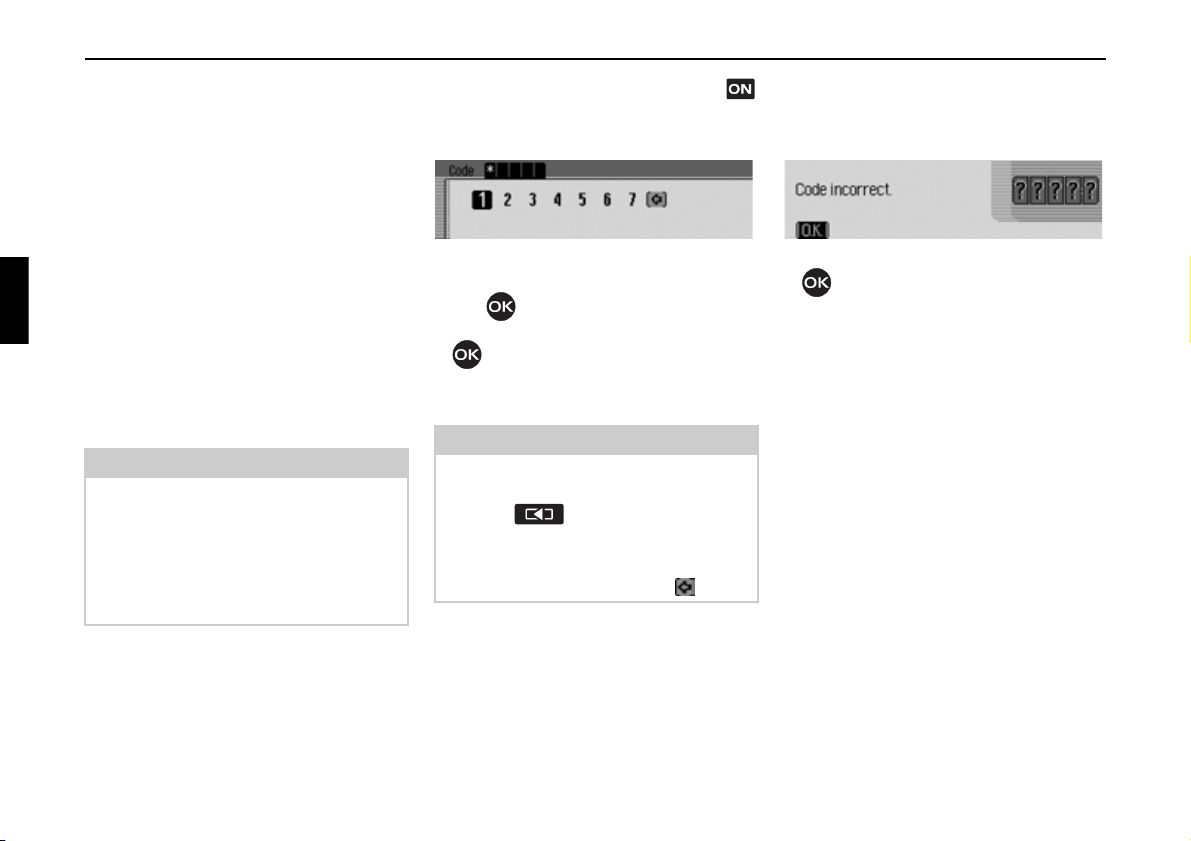
Commandes principales
Protection antivol
Votre Traffic Pro possède une double
protection antivol :
• Protection par un code à cinq chiffres
• Protection par une unité de commande
amovible
Saisie du code d’appareil
Lorsque le Traffic Pro est coupé de l’alimentation électrique, la protection antivol s’active automatiquement.
Pour mettre en service le Traffic Pro,
vous avez besoin du code à cinq chiffres
indiqué sur la CODE CARD.
Remarque
Conservez impérativement la CODE
CARD hors du véhicule, dans un endroit
sûr, afin d’empêcher toute utilisation
frauduleuse de l’autoradio. Vous pouvez apposer les autocollants fournis sur
les vitres du véhicule (de l’intérieur).
Après avoir appuyé sur la touche
pour allumer l’autoradio, le menu de saisie pour le code s’affiche.
Saisie du code erroné
Si le code saisi est erroné, l’affichage
suivant apparaît.
1006 1007
X Sélectionnez le premier chiffre du code
en appuyant sur le bouton rotatif/poussoir .
X Appuyez sur le bouton rotatif/poussoir
.
X Procédez de la même manière pour les
autres chiffres du code.
Remarque
En cas de saisie erronée :
X Appuyez sur la touche d’effacement
arrière pour supprimer le dernier chiffre saisi.
ou
X Désélectionnez le symbole .
Si vous avez tapé correctement les cinq
chiffres du code, le Traffic Pro s’allume
automatiquement et vous pouvez utiliser
toutes les fonctions.
X Appuyez sur le bouton rotatif/poussoir
Le menu de saisie du code s’affiche de
nouveau.
X Tapez de nouveau le code en suivant
les instructions données ci-dessus.
.
310
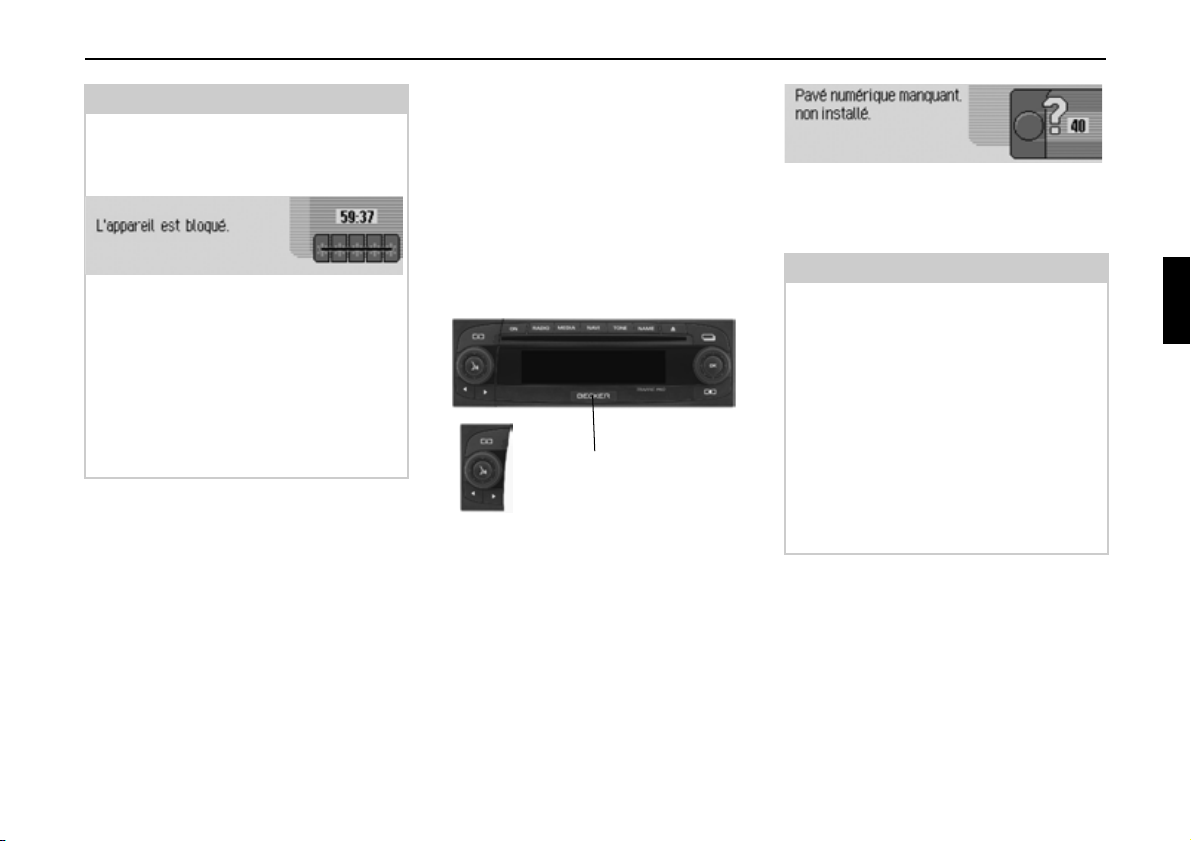
Commandes principales
1008
Remarque
À la troisième tentative infructueuse de
saisie du code, l’appareil est bloqué
pendant 1 heure environ.
Seul le délai d’attente jusqu’à la prochaine saisie s’affiche encore.
X Laissez le contact allumé.
Si le contact est éteint, le délai est remis
à zéro et vous devrez patienter encore
une heure.
Après écoulement de ce délai, le menu
de saisie du code s’affiche de nouveau.
Démontage/montage de l’unité de commande
Une partie du panneau de commande
peut être retirée pour constituer une protection anti-vol efficace.
Sans cette unité amovible, le Traffic Pro
ne peut pas être allumé.
Retirer
A
X Faites glisser la touche de déver-
rouillage pour l’unité de commande
(A) vers la droite.
L’unité de commande est déverrouillée.
X Retirez l’unité de commande de son
support.
Si le Traffic Pro est encore allumé lorsque vous retirez l’unité de commande, il
sera mis en sourdine et ne pourra pas être
utilisé.
1009
Si l’unité de commande est remise dans
les 45 secondes qui suivent son retrait, le
Traffic Pro se remet en marche.
Remarques
• Une fois l’unité de commande retirée,
placez-la dans l’étui de protection
fourni.
Ne touchez pas les contacts métalliques de l’unité de commande ou du
Traffic Pro.
• Si vous déplacez votre véhicule lorsque l’unité de commande est retirée, il
faudra un certain temps à la navigation
pour déterminer votre position une
fois l’unité de commande réinstallée.
311
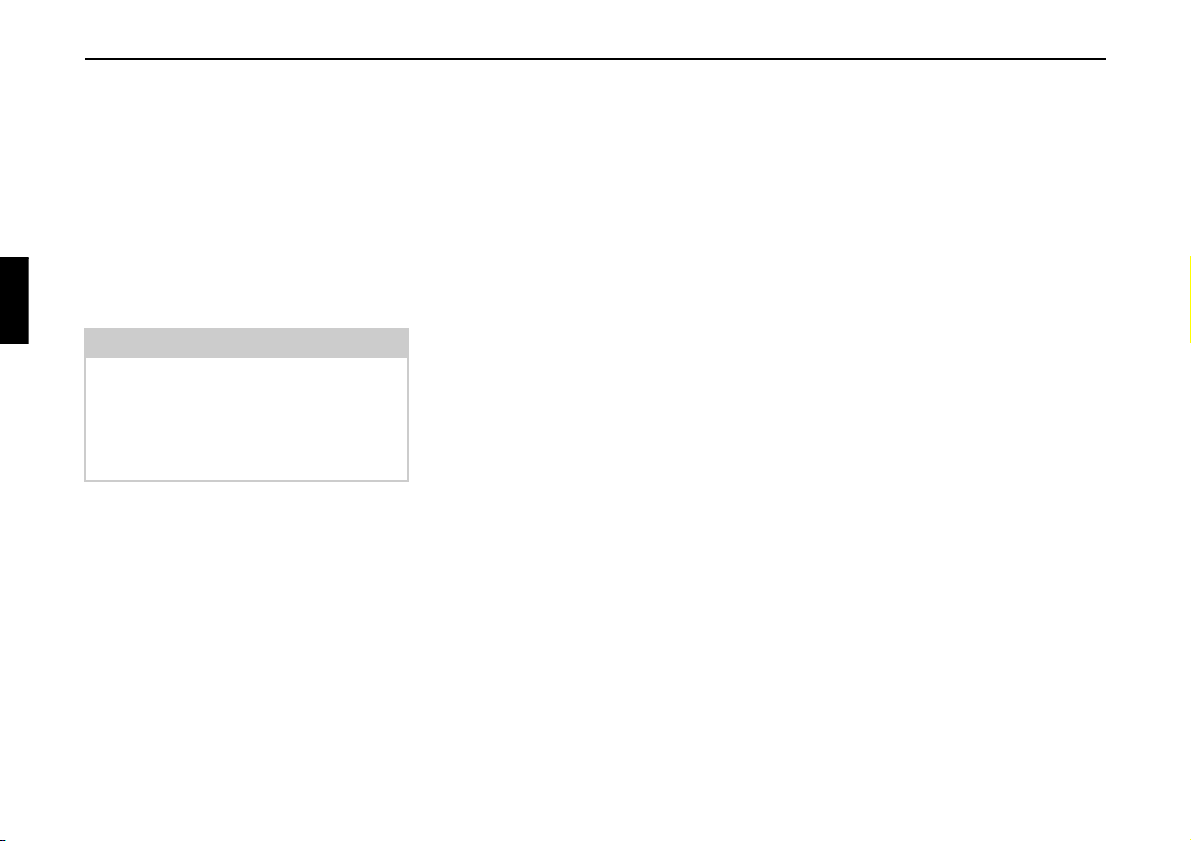
Commandes principales
Mettre en place
X Extrayez l’unité de commande de son
étui.
X Placez l’unité de commande sur le
côté gauche.
X Appuyez fermement sur l’unité de
commande.
Le Traffic Pro est alors prêt à fonctionner et peut être mis en marche ou
s’allume automatiquement Traffic Pro.
Remarque
Si vous installez une unité de commande neuve ou celle d’un autre Traffic
Pro, vous devez saisir le code comme
Traffic Pro décrit à la rubrique « Saisie
du code d’appareil »page 310.
Démontage/montage de l’écran
À la livraison, le Traffic Pro est accompagné d’un morceau en plastique rouge. Il
peut être inséré dans l’espace libéré par le
retrait de l’unité de commande.
Il sert d’une part de protection visuelle
pour une éventuelle carte CF/Microdrive
et, d’autre part, la couleur rouge signale
clairement que l’unité de commande a été
retirée.
Montage de l’écran
X Retirez l’unité de commande comme
décrit sous « Démontage/montage de
l’unité de commande »page 311.
X Placez le morceau de plastique dans
l’espace avec le trou tourné vers le
haut et le côté lisse vers l’extérieur.
X Appuyez dessus sur le bas, jusqu’à ce
qu’il s’encoche vers l’arrière.
L’écran est mis.
X Remettez l’unité de commande comme
décrit sous « Démontage/montage de
l’unité de commande »page 311.
Démontage de l’écran
X Retirez l’unité de commande comme
décrit sous « Démontage/montage de
l’unité de commande »page 311.
X Mettez le doigt dans le trou du mor-
ceau de plastique.
X Appuyez dessus, légèrement vers le
bas.
X Tirez dessus.
L’écran est retiré.
X Remettez l’unité de commande comme
décrit sous « Démontage/montage de
l’unité de commande »page 311.
312
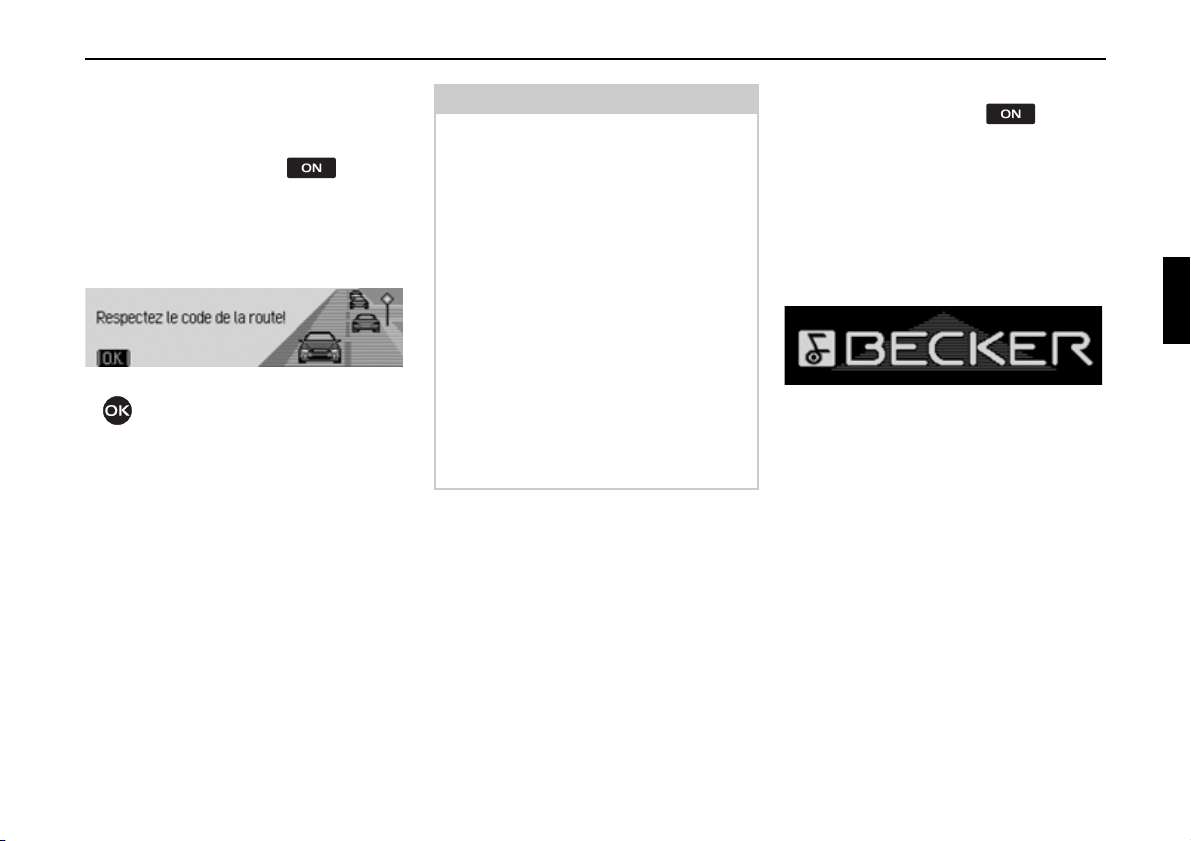
Commandes principales
1010
Allumer/éteindre l’appareil
Activer
X Appuyez sur la touche .
ou
X Le Traffic Pro s’allume lorsque le con-
tact est mis (uniquement si le Traffic
Pro avait été éteint avec le contact),.
X Appuyez sur le bouton rotatif/poussoir
pour valider l’avertissement affi-
ché.
Remarques
• Si l’avertissement n’est pas validé, le
Traffic Pro ne peut pas fonctionner.
• Après sa mise en service, le Traffic
Pro active la dernière source réglée
(radio ou média). Une éventuelle
mise en sourdine ou la fonction de
pause sont annulées.
• Un guidage actif est redémarré, dans
la mesure où la mise hors service ne
remonte pas à plus de 2 heures environ.
• S’il était très fort avant la dernière
mise hors service, le volume est
ramené à 27 lors de la nouvelle mise
en service.
Désactiver
X Appuyez sur la touche .
Le contact étant allumé, le Traffic Pro
est commuté en mode d’attente. L’écran
devient noir et le son du Traffic Pro est
éteint.
ou
X Éteindre le contact du véhicule.
1010
L’affichage de mise hors service s’affiche pendant environ 5 secondes.
Pendant ces 5 secondes environ, appuyez
sur l’une des touches du Traffic Pro ou
remettez le contact pour empêcher la
mise hors service.
Le Traffic Pro est remis en marche et
active la dernière source réglée (radio ou
média).
313
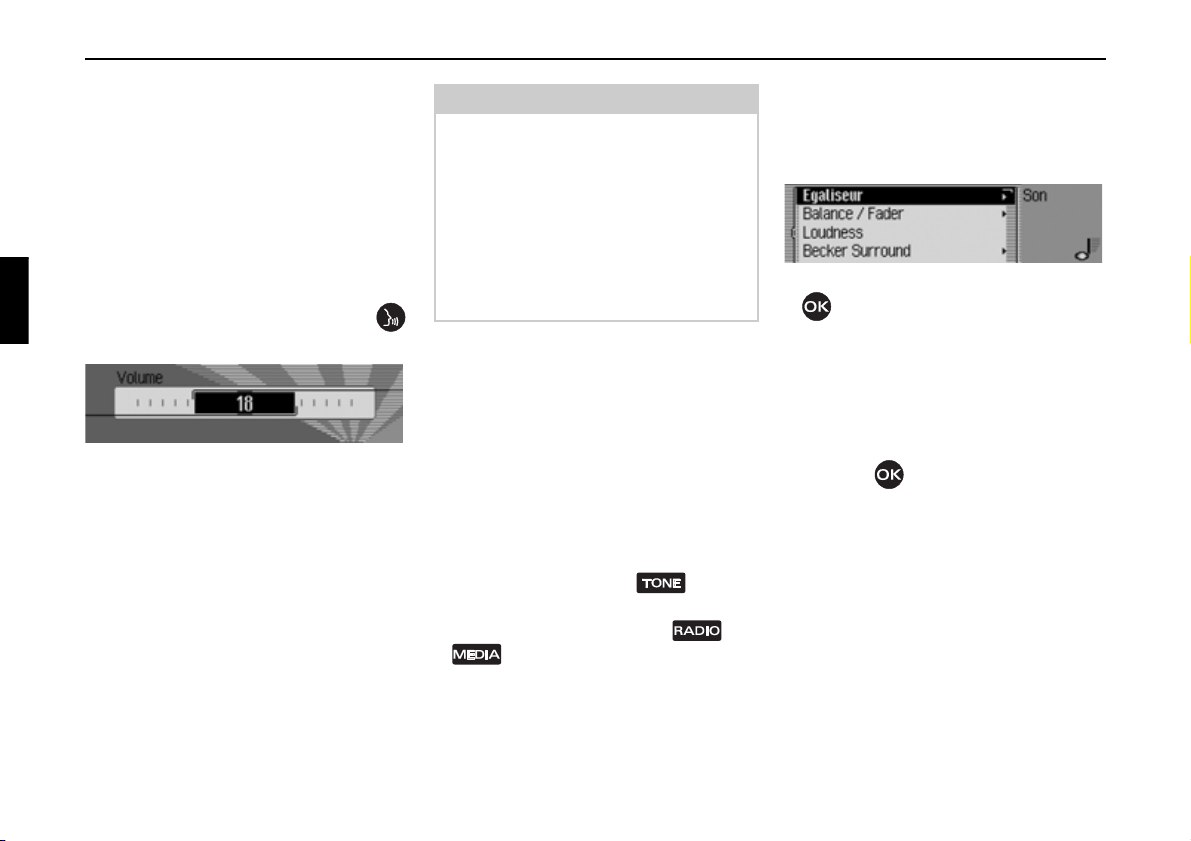
Commandes principales
1011
Régler le volume
Le volume peut être réglé sur 50 niveaux.
Le réglage s’applique pour toutes les
sources radio et média.
Sous « Afficher le volume »page 398,
vous pouvez choisir d’afficher ou non le
changement de volume sous forme graphique.
X Tournez le bouton rotatif/poussoir
vers la gauche ou vers la droite.
X Le volume diminue ou augmente.
Remarque :
Vous trouverez à d’autres endroits du
manuel d’utilisation des remarques sur
le réglage du volume pour :
• les messages d’informations routières
à la page 364
• les messages de navigation et d’autres
messages vocaux à la page 394
• les signaux sonores à la page 398
Réglages de la tonalité
Le menu de réglage du son vous permet
d’ajuster parfaitement la qualité sonore
de votre Traffic Pro en fonction de vos
besoins. Les réglages s’appliquent à toutes les sources radio et média.
Sélectionner les réglages de la tonalité
X Appuyez sur la touche .
ou
X Appuyez sur la touche ou
, jusqu’à ce que vous atteigniez
le menu de réglage de la tonalité.
ou
X Sélectionnez l’entrée 6RQ dans le menu
principal Radio ou Audio (menu principal Radio page 353 ou Audio
page 375)
1012
XEn tournant le bouton rotatif/poussoir
, vous pouvez choisir entre
(JDOLVHXU,
%DODQFH)DGHU,
/RXGQHVV,
%HFNHU6XUURXQG et
5HPHWWUHÂ]ËURRSWLRQV.
X Appuyez ensuite sur le bouton rotatif/
poussoir pour valider la sélection.
314
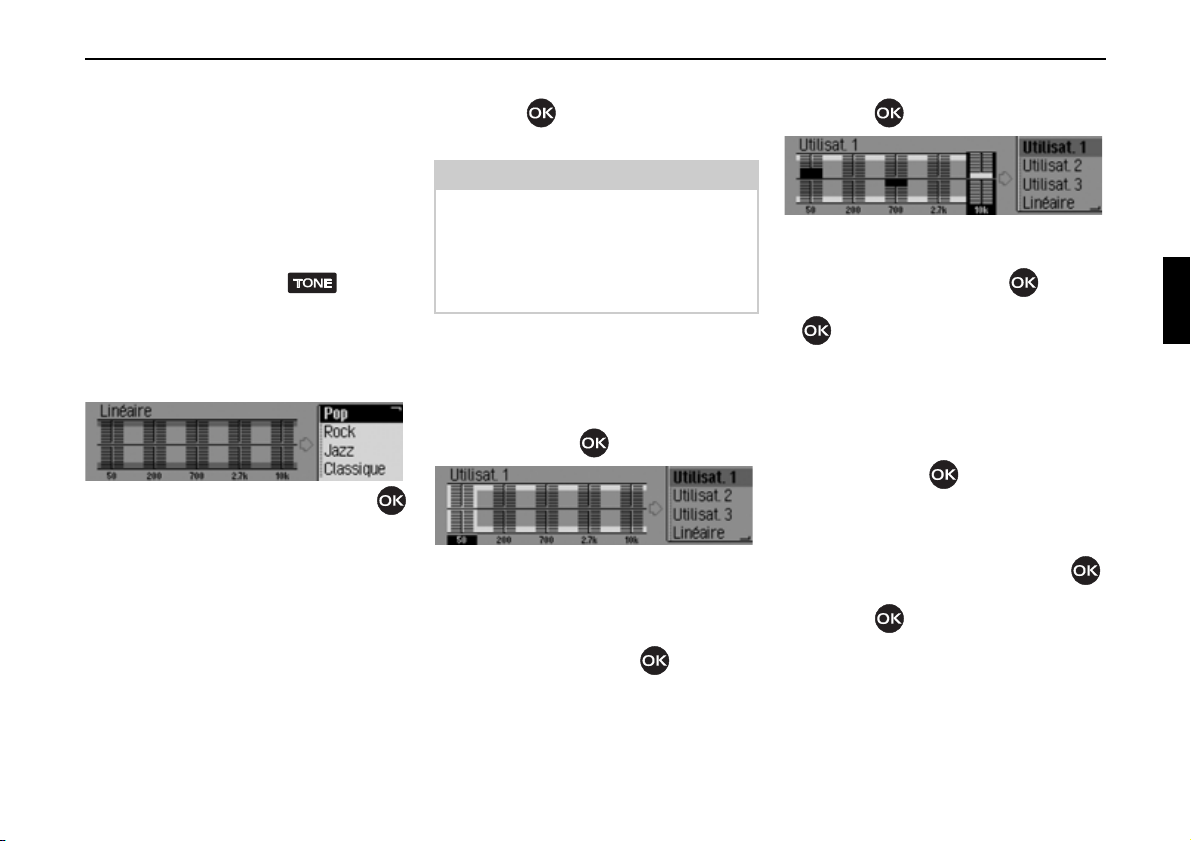
Commandes principales
1013
Régler l’equaliser
Le réglage de l’equaliser permet d’ajuster
la tonalité sur 5 bandes de fréquences.
Vous disposez en plus de 3 réglages de
l’equaliser par défaut. Comme option
supplémentaire, vous pouvez encore
définir 3 propres réglages d’equaliser.
X Appuyez sur la touche , jusqu’à
ce que l’equaliser s’affiche.
ou
X Sélectionnez dans le menu de réglage
de la tonalité l’entrée
X Tournez le bouton rotatif/poussoir
pour choisir entre les trois réglages
prédéfinis
5RFN3RS et &ODVVLTXH ou les
trois propres réglages
ou /LQËDLUH.
(JDOLVHXU.
8WLOLVDW - 8WLOLVDW
X En appuyant sur le bouton rotatif/
poussoir , vous validez le réglage
souhaité de l’equaliser.
Remarque :
Les réglages par défaut
VLTXH
ne peuvent pas être modifiés.
Sélectionnez
/LQËDLUH pour ajuster les
5RFN3RS et &ODV
réglages de l’equaliser à une valeur
moyenne.
Définir le réglage de l’equaliser
X Sélectionnez 8WLOLVDW, 8WLOLVDW ou 8WL
OLVDW
.
X Appuyez longuement sur le bouton
rotatif/poussoir .
1014
Le curseur se place sur la première
bande de fréquences.
X Sélectionnez la bande que vous sou-
haitez modifier en appuyant sur le
bouton rotatif/poussoir .
X Appuyez ensuite sur le bouton rotatif/
poussoir pour valider la sélection.
1015
X Sélectionnez le réglage souhaité pour
la bande sélectionnée en appuyant sur
le bouton rotatif/poussoir .
X Appuyez sur le bouton rotatif/poussoir
pour valider le réglage.
Vous pouvez à présent effectuer d’autres
réglages.
Après avoir effectué les réglages désirés :
X Appuyez longuement sur le bouton
rotatif/poussoir .
ou
X Sélectionnez la flèche se trouvant à
côté des bandes de fréquences en tournant le bouton rotatif/poussoir ,
puis en appuyant sur le bouton rotatif/
poussoir .
À présent, vous pouvez effectuer
d’autres réglages de l’equaliser ou sélectionner l’un des réglages prédéfinis.
315
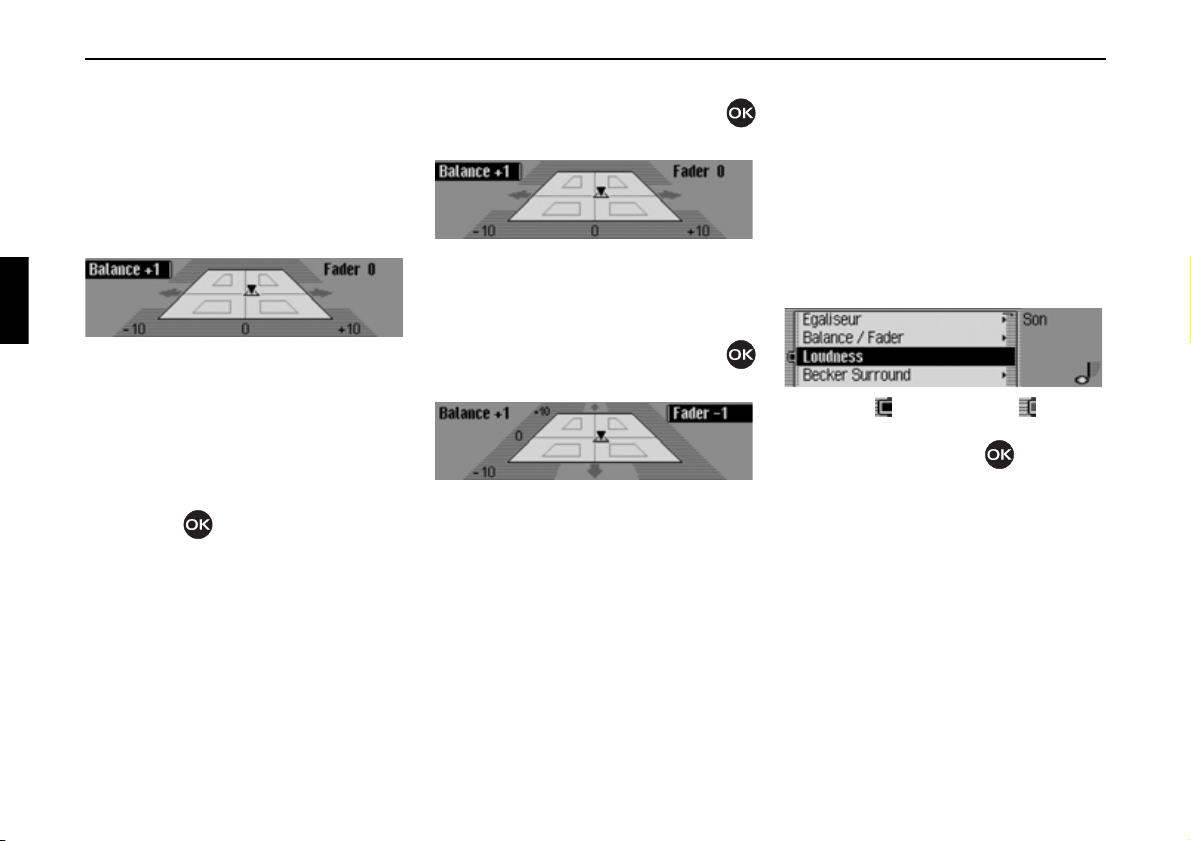
Commandes principales
1016
Régler la balance et le fader
Avec la balance et le fader, vous pouvez
déplacer le centre sonore à l’intérieur du
véhicule.
X Sélectionnez dans le menu de réglage
de la tonalité l’entrée
La représentation symbolise l’habitacle
du véhicule dans le sens de la marche.
Le petit triangle symbolise la position
actuelle du centre sonore.
Le réglage de la balance est activé.
X En appuyant sur le bouton rotatif/
poussoir , vous pouvez choisir
entre
%DODQFH et )DGHU.
%DODQFH)DGHU.
Réglage de la balance
X Tournez le bouton rotatif/poussoir
vers la droite ou vers la gauche.
1016
Le centre sonore est déplacé vers la
droite ou vers la gauche.
Réglage du fader
X Tournez le bouton rotatif/poussoir
vers la droite ou vers la gauche.
1017
Le centre sonore est déplacé en avant ou
en arrière.
Marche/arrêt de la fonction de puissance
La fonction de puissance améliore
l’intensité du son en augmentant les graves (convient particulièrement pour un
réglage faible du volume).
X Sélectionnez dans le menu de réglage
de la tonalité l’entrée
/RXGQHVV.
1018
X Activez ( ) ou désactivez ( ) la fonc-
tion de puissance en appuyant sur le
bouton rotatif/poussoir .
316
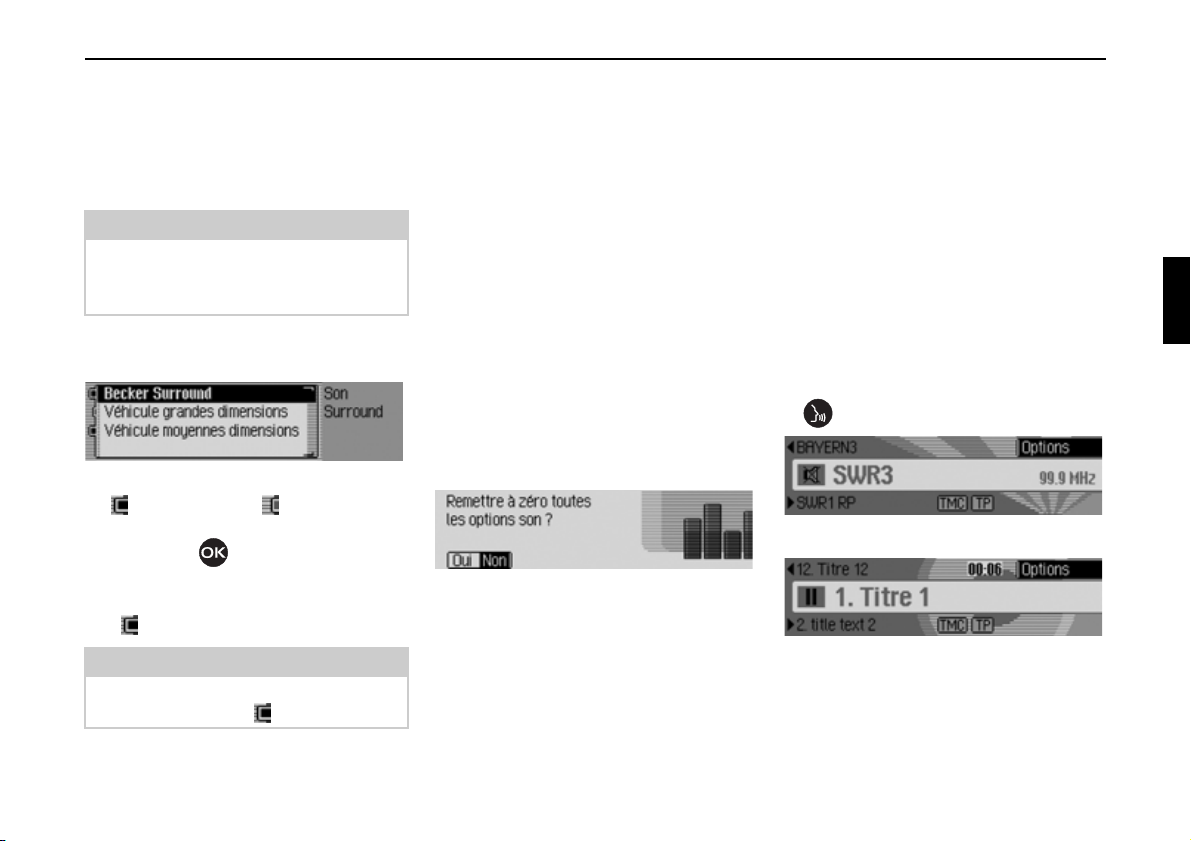
Commandes principales
1019
Surround Becker
Cette fonction vous permet d’activer la
tonalité ambiante virtuelle et sélectionner la taille du véhicule pour optimiser la
fonction de tonalité ambiante.
Remarque :
La fonction Surround Becker n’est pas
disponible pour les ondes moyennes et
les ondes courtes.
X Sélectionnez dans le menu de réglage
de la tonalité l’entrée
X Sélectionnez %HFNHU6XUURXQG et activez
( ) ou désactivez ( ) la tonalité ambiante en appuyant sur le bouton rotatif/poussoir .
X Sélectionnez 9ËKLFXOHJUDQGHVGLPHQVLRQV
ou 9ËKLFXOH PR\HQQHV GLPHQVLRQV (activé
= ).
Remarque :
Un seul type de véhicule de la liste peut
être activé à la fois ( ).
%HFNHU6XUURXQG.
Remettre à zéro les réglages
Tous les réglages de la tonalité peuvent
être ramenés au réglage de base.
Les réglages suivants sont ramenés à la
valeur usine :
•
(JDOLVHXU: Tous les préréglages sont
ramenés au réglage de base. Le réglage
défini par l’utilisateur est ramené à
zéro.
•
%DODQFH)DGHU en position centrale
•
/RXGQHVV sur zéro.
• %HFNHU6XUURXQG sur zéro.
X Sélectionnez dans le menu de réglage
de la tonalité l’entrée
RSWLRQV
.
5HPHWWUH Â ]ËUR
1020
X Sélectionnez 2XL pour remettre les
réglages de la tonalité à zéro ou
pour continuer sans modification.
Si vous sélectionnez
2XL, les réglages de
la tonalité sont remis à zéro.
1RQ
Mise en sourdine - Mute
Vous pouvez mettre votre Traffic Pro en
sourdine, c’est-à-dire que le son de la
source de radio ou de média actuelle est
éteint.
En revanche, les messages vocaux de la
navigation, les informations routières
(lorsque les messages d’informations
routières sont activés) et d’autres installations vocales du Traffic Pro restent
activés.
X Appuyez sur le bouton rotatif/poussoir
pendant plus de 2 secondes.
1021
Exemple du mode radio mis en sourdine.
1022
Exemple du mode média mis en sourdine.
317
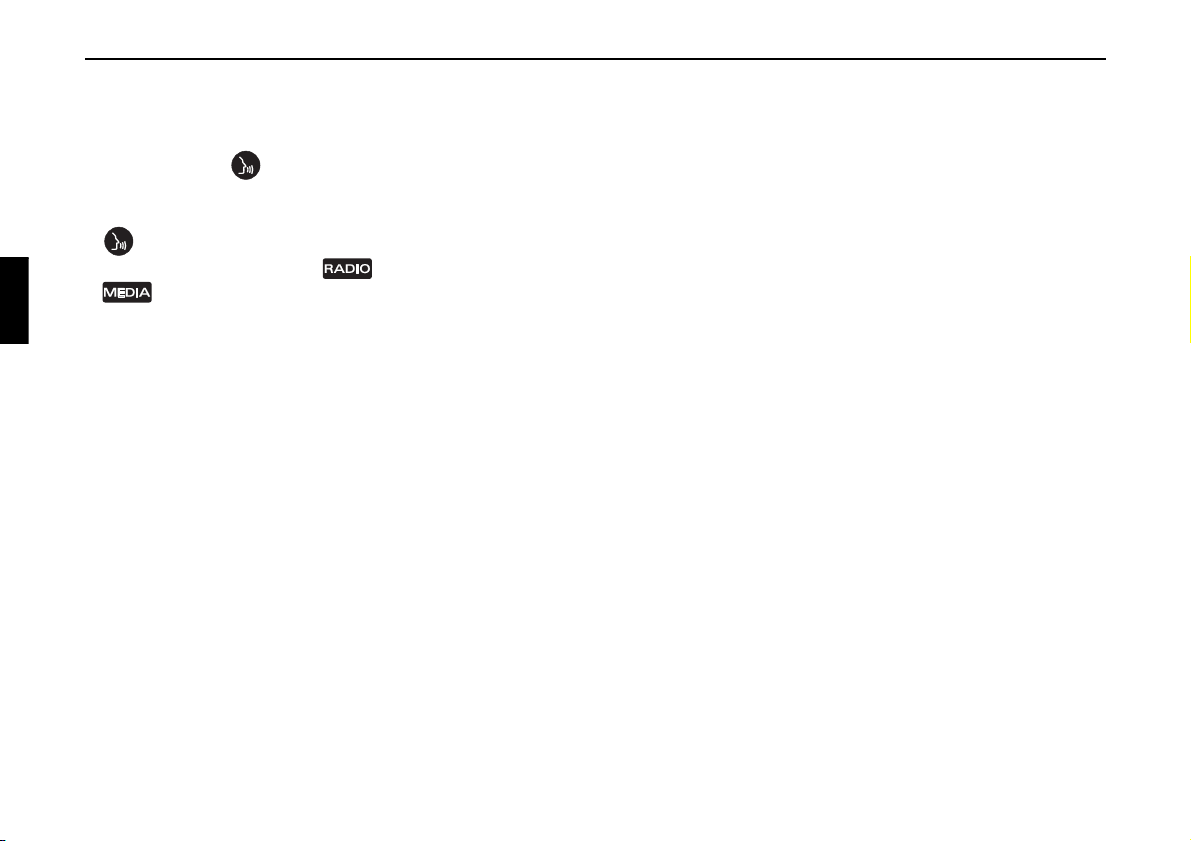
Commandes principales
Après avoir désactivé la mise en sourdine, vous pouvez :
• Appuyez de nouveau sur le bouton
rotatif/poussoir pendant plus de 2
secondes.
• Appuyez sur le bouton rotatif/poussoir
pour modifier le volume.
• Appuyez sur la touche ou
.
• Éteindre et rallumer le Traffic Pro.
318
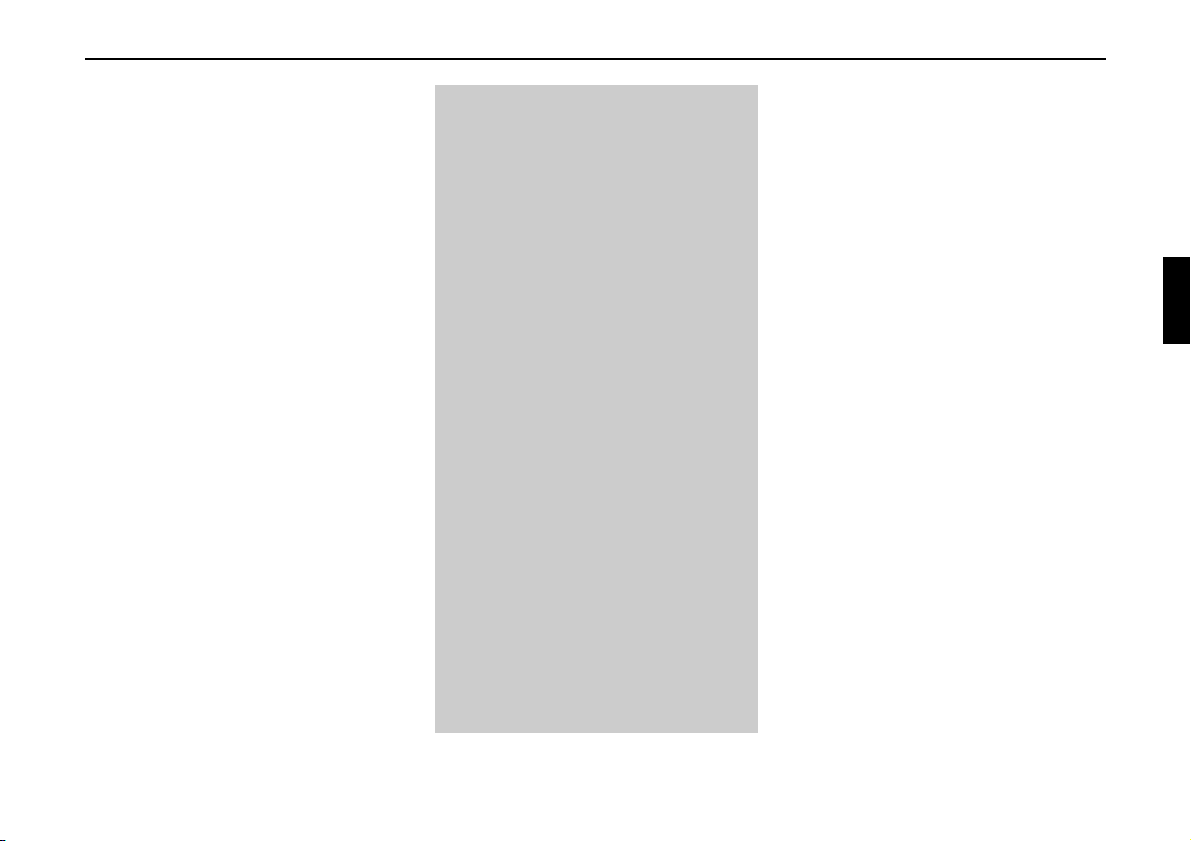
Mode Navigation
Qu’est-ce que la navigation ?
On entend, en général, par navigation
(en latin navigare = partir en mer) la
localisation d’un véhicule, sa position
par rapport à sa destination, la distance
restant à parcourir, l’élaboration du trajet ainsi que l’itinéraire à suivre. Pour ce
faire, on utilise les étoiles, des points de
repérage, la boussole et les satellites.
Avec le système Traffic Pro, la détermination de la position est effectuée par le
récepteur GPS (GPS = Global Positio-
ning System). La position du véhicule et
la distance restant à parcourir sont déterminées à partir de cartes routières numériques, d’un calculateur de navigation et
de capteurs. Pour calculer et suivre un
itinéraire, on utilise en plus le signal de
tachymètre et du feu de recul.
Pour des raisons de sécurité, le pilotage
se fait principalement par message
vocal et par affichage de la direction à
suivre sur l’écran.
Consignes de sécurité
G
• Le code de la route doit être respecté
dans tous les cas. Le système de navigation n’est qu’une aide à la conduite
du véhicule, il est possible que les données ou les instructions qu’il envoie
soient erronés. C’est au conducteur de
décider de la marche à suivre et s’il
veut ou non tenir compte des informations données par le système.
Toute indication erronée du système
de navigation n’entraîne en rien la
responsabilité du constructeur ou du
vendeur.
• Respectez en priorité les panneaux de
signalisation et les signaux sur place.
• Le guidage est destiné uniquement
aux véhicules de tourisme. Ce système ne tient pas compte des recommandations et des réglementations
concernant d’autres véhicules (p. ex.
véhicules utilitaires).
• N’entrez la destination dans le système de navigation que lorsque le
véhicule est à l’arrêt.
Mode Navigation
CD de navigation
Vous disposez de deux CD de navigation
accompagnant l’appareil de navigation.
Chaque CD comporte une carte routière
numérisée. Un CD couvre la partie nord/
est de l’Europe (CD n°1) et l’autre la
partie sud/ouest (CD n°2).
Vous trouverez sur les deux CD le
réseau routier complet et tous les centres
urbains du nord et du sud de l’Europe
numérisée.
Sur le CD de l’Europe du nord/est, vous
trouverez en plus toutes les routes numérisées des pays nordiques. Sur le CD de
l’Europe du Sud/Ouest, vous trouverez
en plus toutes les routes numérisées des
pays du sud.
Dans ces zones détaillées du nord/est et
du Sud/Ouest figurent les autoroutes, les
nationales, les départementales et les
routes cantonales. Le CD contient des
informations détaillées sur toutes les
communes et les villes importantes.
Dans le cas de villes et de communes de
plus petite taille, le CD a pris en compte
les routes départementales et cantonales,
les routes de passage ainsi que le centre
ville.
319
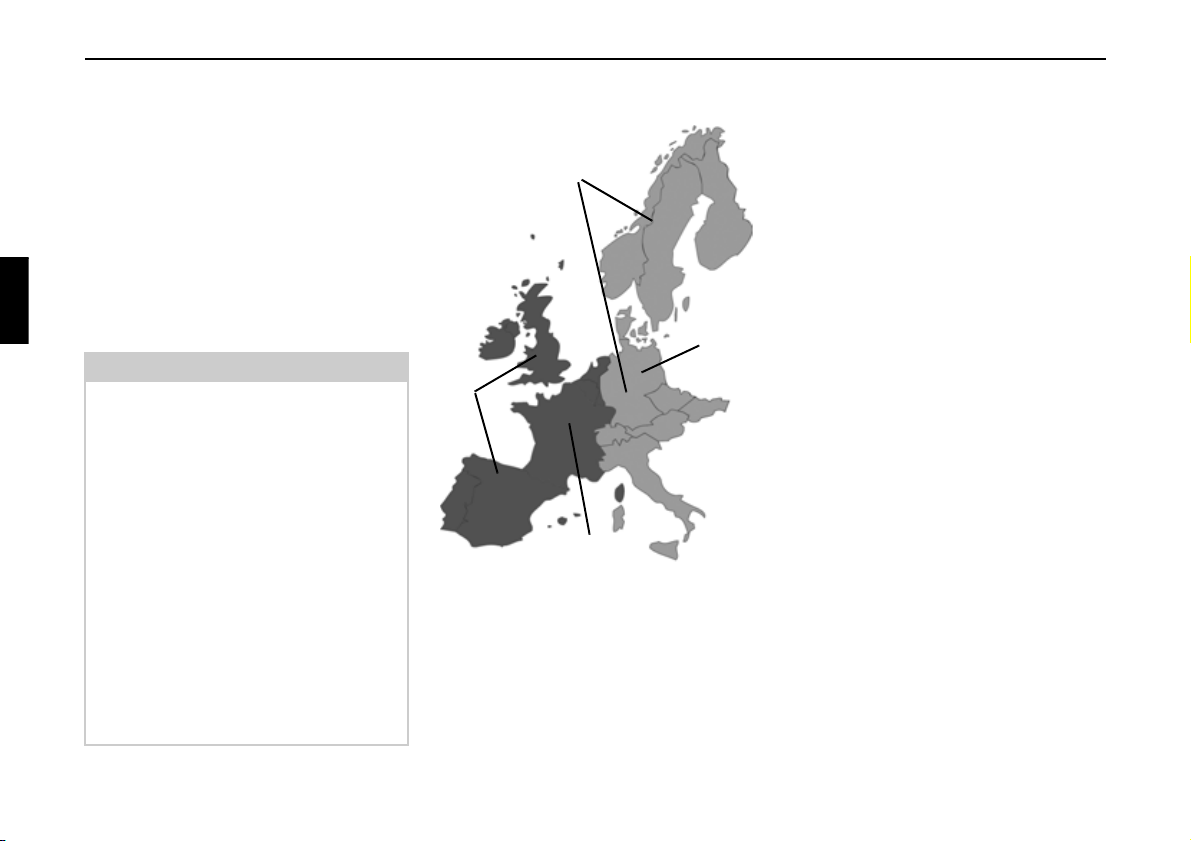
Mode navigation
Les rues à sens unique, les zones piétonnes, les interdictions de tourner et autres
indications importantes du code de la
route sont largement reprises dans les
CD.
Du fait des modifications régulières opérées sur le réseau routier et dans le code
de la route, il est possible que vous constatiez des différences entre les données
des CD de navigation et les conditions
réelles.
Remarque :
Pour la Norvège, la Suède, la Finlande
et le Danemark, le niveau de numérisation élevé est obtenu du fait de l’utilisation de données non vérifiées par le système. Dans ce cas, le système de
navigation ne peut pas utiliser des informations telles que les autoroutes, les
routes nationales, les rues où la vitesse
est limitée à 30 km/h, les rues à sens
unique ou d’autres règles du code de la
route, étant donné qu’elles n’ont pas été
saisies.
Vous pouvez emprunter toutes les routes mais un guidage optimal ne peut
cependant pas être garanti.
Navigation avec deux CD pour
l’Europe
A
B
C
D
A Zone d’Europe du nord/est avec toutes
les routes numérisées.
B Prenons par exemple une ville / une
adresse en Allemagne (CD-d’Europe du
nord/est).
C Zone d’Europe du
les routes numérisées.
D Prenons par exemple une ville / une
adresse en France (CD-d’Europe du
).
ouest
sud/ouest avec toutes
sud/
Si, par exemple, vous voulez être guidé
d’une ville du CD d’Europe du sud/ouest
(D) vers une ville du CD d’Europe du
nord/est (B), veuillez saisir l’adresse.
Une fois la ville saisie, le système vous
demande d’insérer le CD 1 de navigation
avec le message
QDYLJDWLRQ
. Une fois le CD correspondant
9HXLOOH]LQVËUHUOH&'GH
inséré, indiquez la rue, le numéro de rue
ou le centre-ville.
Une fois le calcul de l’itinéraire démarré,
le système charge et enregistre les données nécessaires.
320
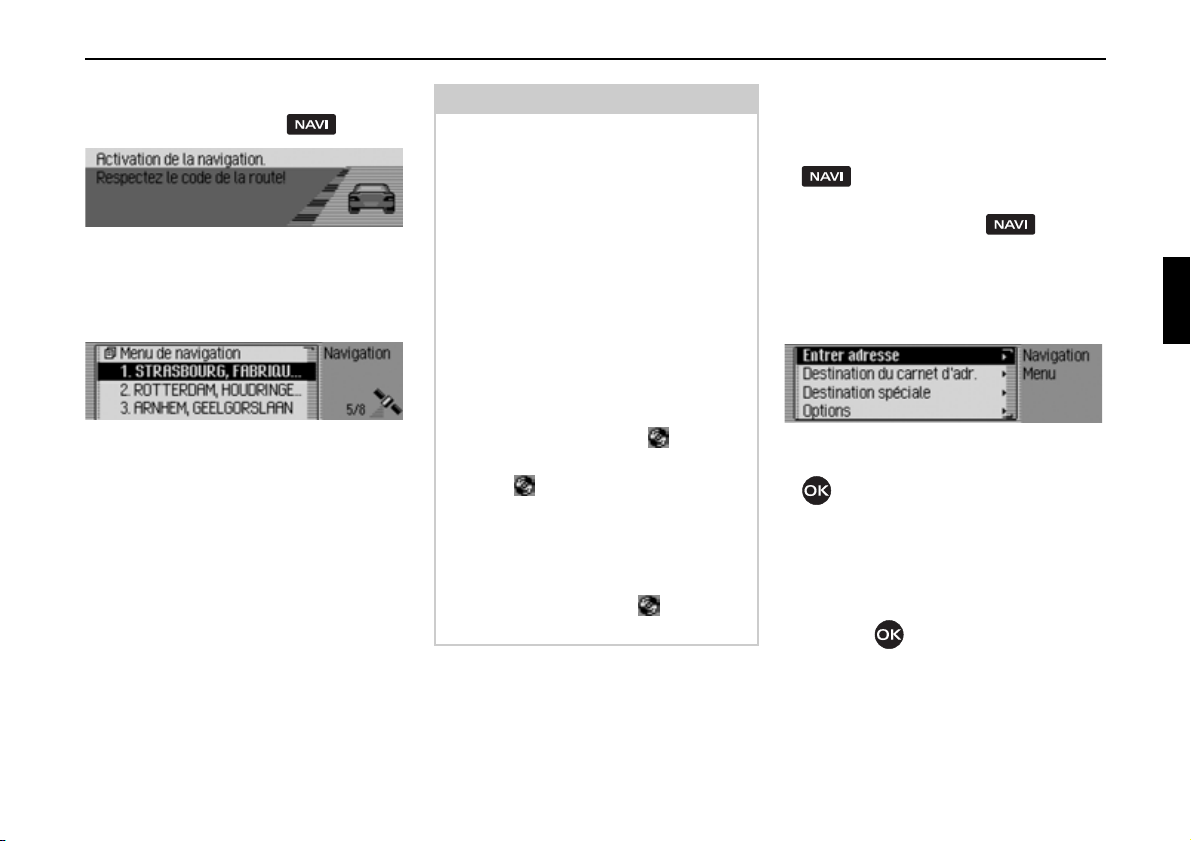
Mode Navigation
2001
2002
Sélectionner le mode navigation
X Appuyez sur la touche .
La navigation est démarrée. L’affichage
n’apparaît que si la navigation n’a pas
encore été activée depuis la dernière
mise en service du Traffic Pro.
Ensuite, le menu Accès rapide apparaît.
Dans la partie droite de l’écran se trouve
le nombre de satellites captés (dans notre
exemple, 5 des 8 satellites disponibles
sont captés).
Dans l’accès rapide, vous pouvez sélectionner et vous rendre aux dernières destinations entrées ou aux destinations que
vous avez protégées dans l’accès rapide.
Vous obtiendrez de plus amples informations sous « Accès rapide à la navigation » page 330.
Remarque :
Lors de la première activation du mode
navigation, vous devez charger le CD
correspondant.
Si l’étalonnage du système de navigation
n’est pas encore terminé, le système
vous demande de procéder au parcours
d’étalonnage (voir les instructions de
montage).
Pour le mode navigation, vous devez
utiliser un CD contenant les données du
pays ou de la région de destination.
Pour démarrer le calcul de l’itinéraire,
vous devez charger le CD de navigation.
Lors du calcul, le symbole s’affiche à
droite de l’écran. À la fin du calcul, le
symbole disparaît de l’écran, vous
pouvez retirer le CD de navigation et
charger un CD audio.
En cas de saisie de destinations lointaines, il est recommandé de patienter jusqu’à ce que le symbole disparaisse
pour partir.
Sélectionner le menu principal Navigation
X Appuyez deux fois sur la touche
.
ou
X Appuyez sur la touche .
Vous vous trouvez dans le menu Accès
rapide.
X Sélectionnez l’entrée 0HQX GH QDYLJD
WLRQ
.
Ancienne
version
Le menu de navigation s’affiche.
X En tournant le bouton rotatif/poussoir
, vous pouvez choisir entre
(QWUHUDGUHVVH,
'HVWLQDWLRQGXFDUQHWGtDGU,
'HVWVSËF et
5ËJODJHV.
X Appuyez ensuite sur le bouton rotatif/
poussoir pour valider la sélection.
La fonction désirée est sélectionnée.
321
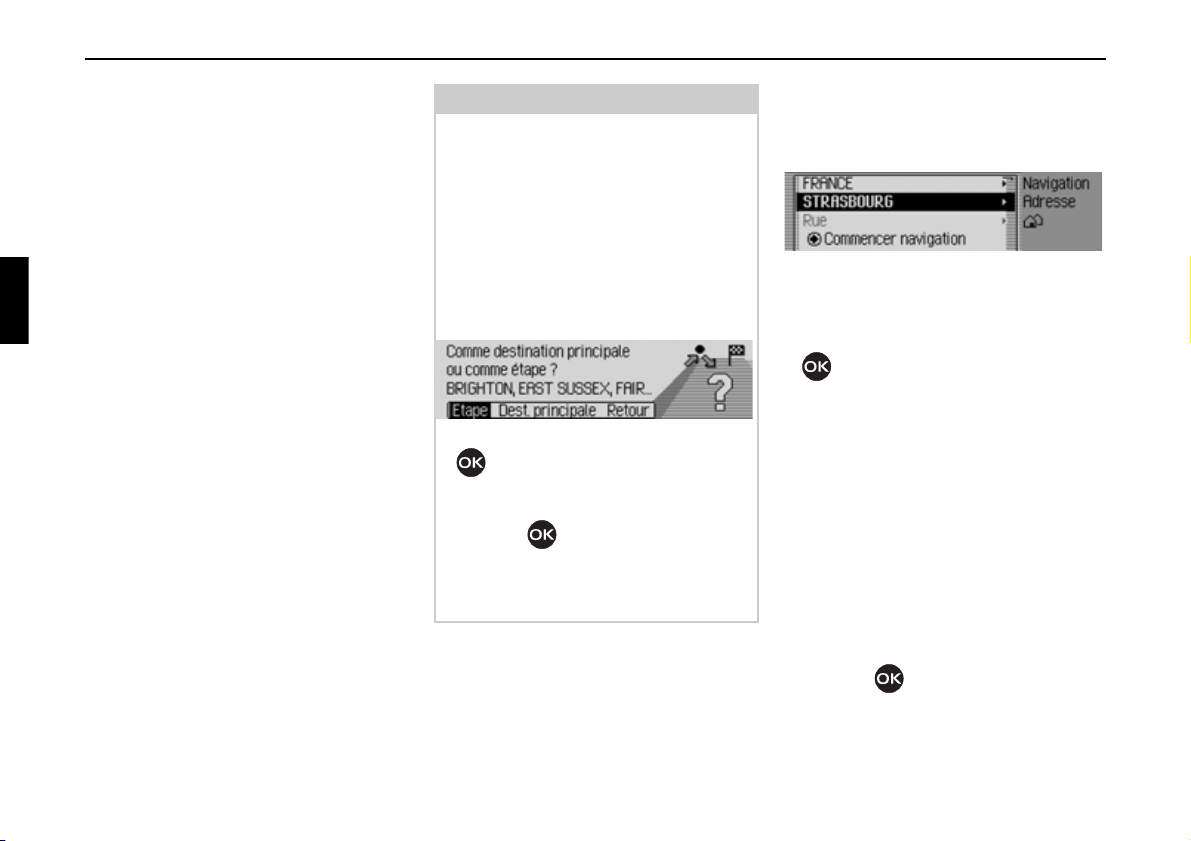
Mode navigation
• (QWUHUDGUHVVH
vous conduit au menu d’entrée de
l’adresse de destination. Voir « Saisie
d’adresse » page 322.
•
'HVWLQDWLRQGXFDUQHWGtDGU
Vous pouvez sélectionner une destination dans le carnet d’adresses. Voir
« Sélectionner une destination dans le
carnet d’adresses » page 333.
•
'HVWVSËF
vous conduit au menu de sélection
d’une destination spéciale. Ces destinations comprennent par ex. les stations-service, les aéroports et les hôpitaux. Voir « Destination spéciale »
page 334.
•
5ËJODJHV
vous conduit au menu de paramétrage
des réglages importants pour la navigation. Voir « Réglages » page 349.
Remarque
Si un guidage est déjà en cours, vous
pouvez aussi lancer la saisie d’une autre
destination avec
WLRQGXFDUQHWGtDGU
(QWUHUDGUHVVH, 'HVWLQD
et 'HVWVSËF.
Après avoir sélection la destination,
vous êtes demandé par le Traffic Pro si
celle-ci doit être utilisée comme la destination principale ou comme destination intermédiaire.
2096
X En tournant le bouton rotatif/poussoir
, vous pouvez choisir entre
et 'HVWSULQFLSDOH.
X Appuyez ensuite sur le bouton rotatif/
poussoir pour valider la sélection.
Selon votre sélection, la nouvelle destination sera une destination intermédiaire
ou la nouvelle destination principale.
(WDSH
Saisie d’adresse
X Sélectionnez l’option (QWUHU DGUHVVH
dans le menu principal Navigation.
2004
Le menu de saisie d’adresse s’affiche.
Les derniers pays et ville sélectionnés
sont en première position.
X En tournant le bouton rotatif/poussoir
, vous pouvez choisir entre
)5$1&((exemple de pays),
675$6%285*(exemple de ville),
5XH,
&RPPHQFHUQDYLJDWLRQ,
1XPËURGXEÄWLPHQW,
&DUUHIRXU,
&HQWUHYLOOH,
&3 (code postal),
,WLQËUDLUHFRXUW / ,WLQËUDLUHUDSLGH ou ,WLQË
UDLUHG\QDPLTXH
0ËPRULVHUGHVWLQDWLRQ.
X Appuyez ensuite sur le bouton rotatif/
poussoir pour valider la sélection.
et
322
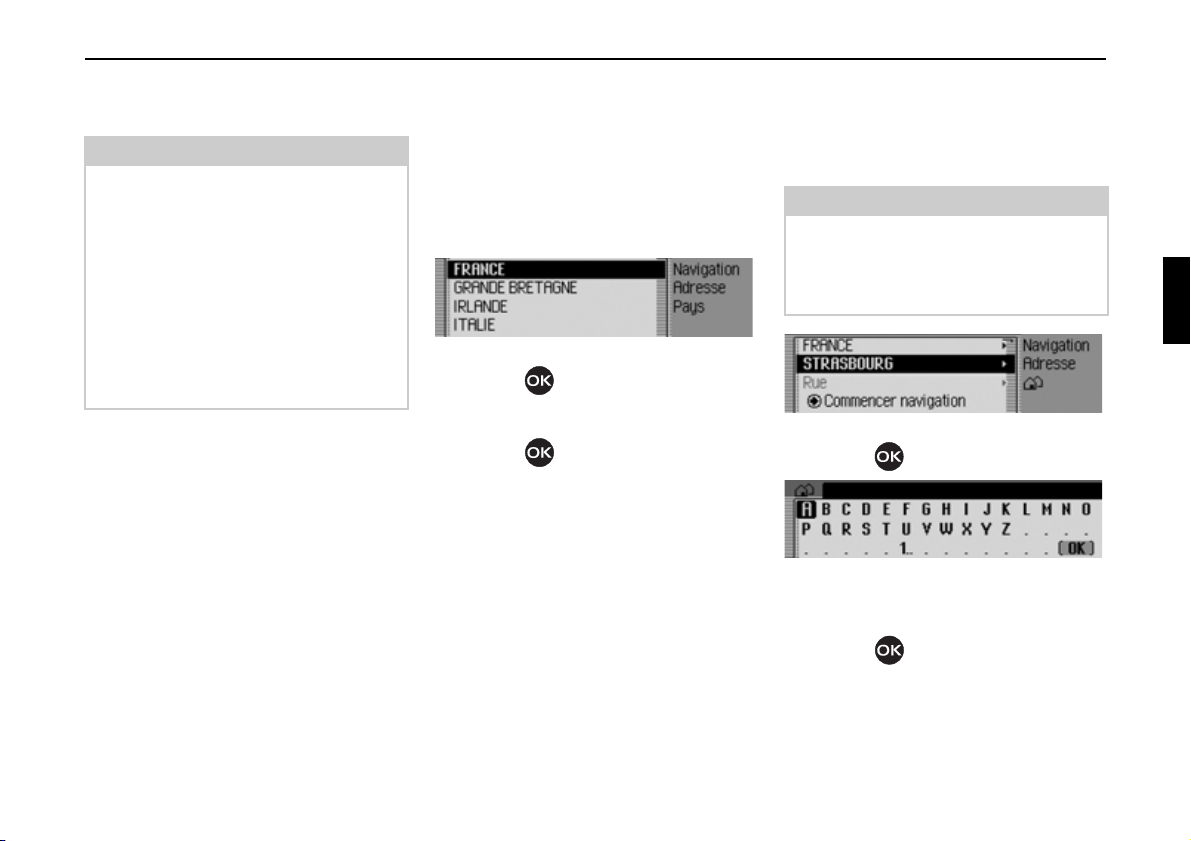
Mode Navigation
Le menu correspond est sélectionné et
l’action demandée démarrée.
Remarque
Certaines entrées dans le menu de saisie
de l’adresse ne peuvent pas être sélectionnées directement. Il n’est pas possible par ex. d’entrer un numéro de
maison, si aucune rue n’a été choisie.
Ces entrées sont alors affichées sur fond
gris et ne peuvent pas être sélectionnées.
Même si aucun numéro n’est disponible
pour une rue, l’entrée est affichée sur
fond gris.
Sélectionner le pays
Si vous vous rendez à l’étranger (dans
notre exemple
)5$1&(), vous devez
d’abord sélectionner le pays souhaité.
X Dans le menu de saisie de l’adresse,
sélectionnez le pays (dans notre exemple
)5$1&().
2005
X À présent, en tournant le bouton rotatif/
poussoir , vous pouvez marquer le
pays de destination.
X Appuyez ensuite sur le bouton rotatif/
poussoir pour valider la sélection.
Saisir une ville de destination
X Dans le menu de saisie de l’adresse,
marquez la ville (dans notre exemple
675$6%285*).
Remarque
Si votre destination se situe dans la
même ville que celle qui est affichée,
vous pouvez continuer avec la saisie de
la rue ou du centre.
2004
X Appuyez ensuite sur le bouton rotatif/
poussoir pour valider la sélection.
2006
Le menu de saisie de la ville s’affiche.
X Sélectionnez les lettres en tournant,
puis en appuyant sur le bouton rotatif/
poussoir .
323
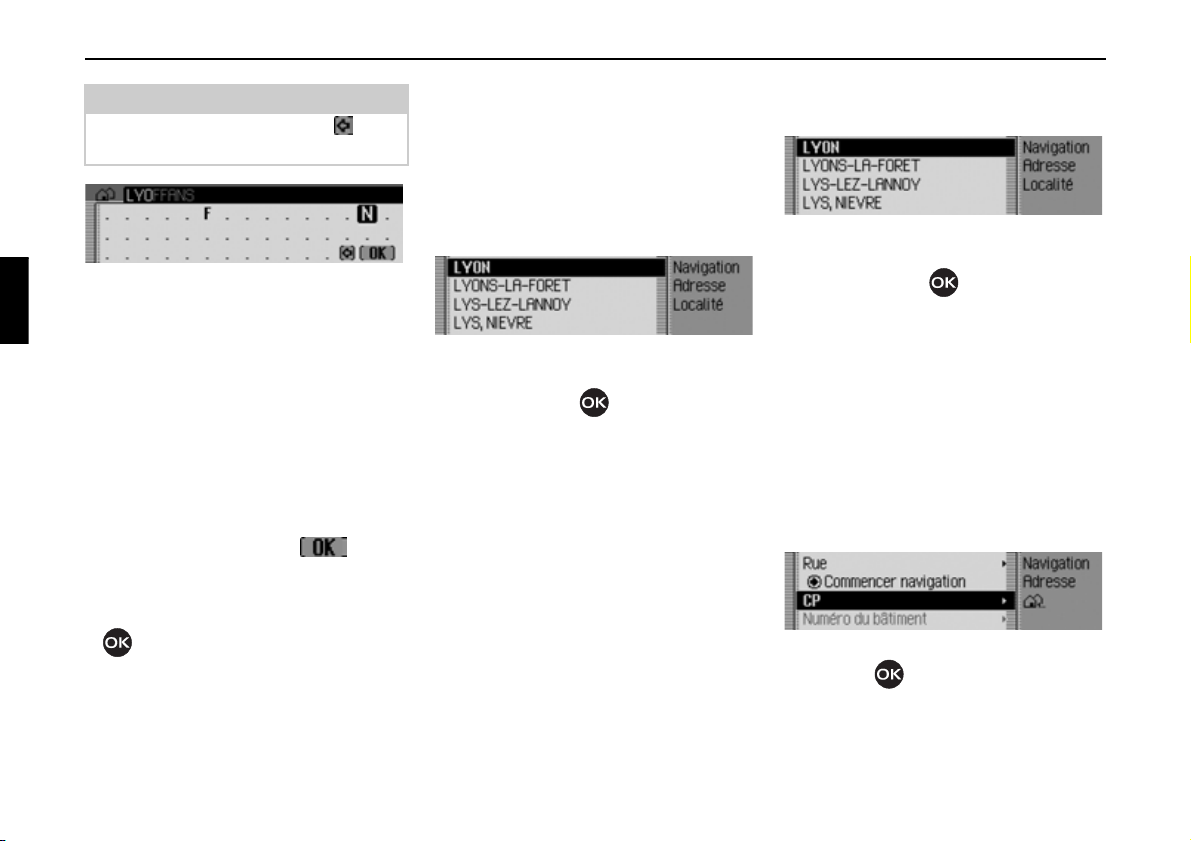
Mode navigation
2007
Remarque
En sélectionnant le symbole , vous
pouvez effacer le dernier caractère tapé.
Le curseur de saisie se trouve après les
lettres déjà tapées. Pour vous aider, le
nom de ville le plus ressemblant s’affiche à chaque fois que vous entrez une
lettre. Le Traffic Pro ne vous propose
plus que les lettres plausibles. Si la liste
des possibilités se réduit à un seul nom
de ville, votre Traffic Pro complète votre
saisie automatiquement.
Valider la saisie :
X Sélectionnez le symbole dans le
menu de saisie.
ou
X Appuyez sur le bouton rotatif/poussoir
pendant plus de 2 secondes.
Si le nom de ville complet a été saisi
auparavant ou complété automatiquement, vous passez à la liste distinctive, à
la rue ou au centre.
Si vous avez validé un nom de ville
incomplet, la liste des villes possibles
s’affiche.
2008
X Sélectionnez la ville désirée en tour-
nant, puis en appuyant sur le bouton
rotatif/poussoir .
Si la saisie est claire, vous pouvez continuer directement avec la saisie de la rue
ou du centre.
Si la sélection n’est pas complète, la liste
distinctive des villes s’affiche.
2008
X Sélectionnez la ville désirée en tour-
nant, puis en appuyant sur le bouton
rotatif/poussoir .
Vous pouvez alors poursuivre la saisie
de la rue ou du centre.
Sélectionner la ville de destination via le code postal
Vous pouvez également sélectionner la
ville de destination via son code postal.
X Dans le menu de saisie de l’adresse,
marquez
&3.
2009
X Appuyez ensuite sur le bouton rotatif/
poussoir pour valider la sélection.
324
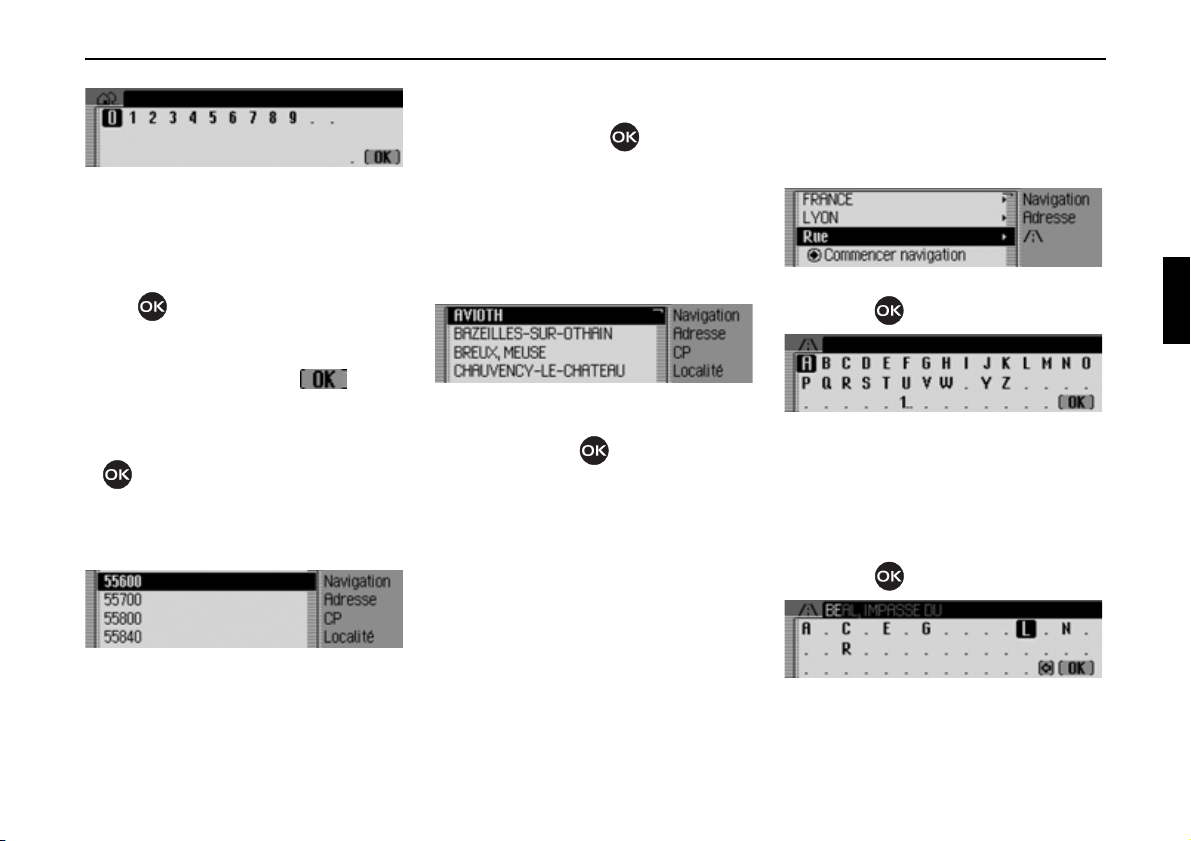
Mode Navigation
2010
2011
Le menu de saisie du code postal s’affiche.
X Sélectionnez successivement les let-
tres et les chiffres en tournant, puis en
appuyant sur le bouton rotatif/poussoir .
Valider la saisie :
X Sélectionnez le symbole dans le
menu de saisie.
ou
X Appuyez sur le bouton rotatif/poussoir
pendant plus de 2 secondes.
Si vous n’avez pas saisi complètement le
code postal, la liste de sélection s’affiche.
X Sélectionnez le code postal désiré en
tournant, puis en appuyant sur le bouton rotatif/poussoir .
Vous pouvez alors voir dans le menu de
saisie de l’adresse le code postal affecté
à la ville ou, si plusieurs villes correspondent au même code postal, la liste de
ces villes.
2012
X Sélectionnez la ville désirée en tour-
nant, puis en appuyant sur le bouton
rotatif/poussoir .
Vous pouvez alors poursuivre la saisie
de la rue ou du centre.
Saisir la rue de la ville de destination
X Dans le menu de saisie de l’adresse,
marquez
5XH.
2013
X Appuyez ensuite sur le bouton rotatif/
poussoir pour valider la sélection.
2014
Le menu de saisie de la rue s’affiche. Si
moins de 10 rues sont disponibles dans
la ville choisie, le système passe directement à la liste des rues.
X Sélectionnez les lettres en tournant,
puis en appuyant sur le bouton rotatif/
poussoir .
2015
325
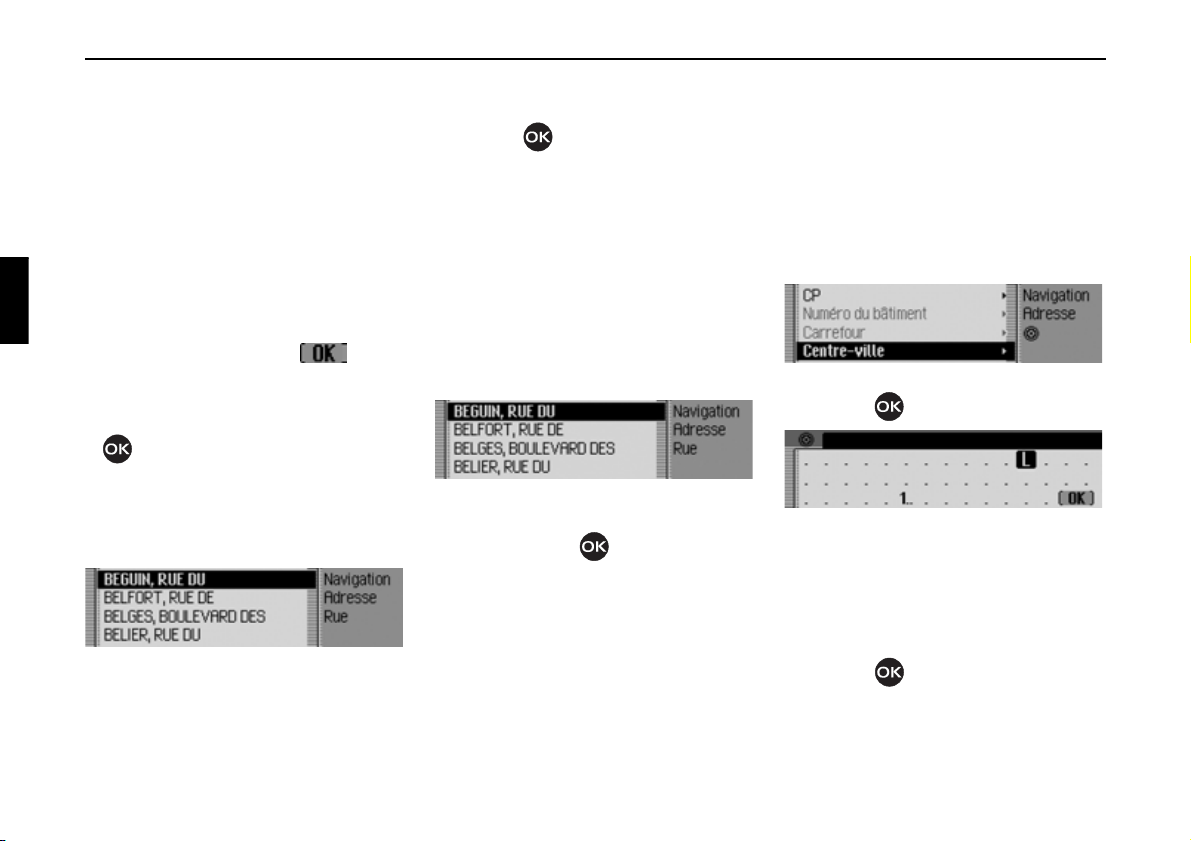
Mode navigation
2016
Le curseur de saisie se trouve après les
lettres déjà tapées. Pour vous aider, le
nom de rue le plus ressemblant s’affiche
à chaque fois que vous entrez une lettre.
Le Traffic Pro ne vous propose plus que
les lettres plausibles. Si la liste des possibilités se réduit à une seule rue, votre
Traffic Pro complète automatiquement
le nom de la rue.
Valider la saisie :
X Sélectionnez le symbole dans le
menu de saisie.
ou
X Appuyez sur le bouton rotatif/poussoir
pendant plus de 2 secondes.
Si vous n’avez pas saisi complètement le
nom de la rue, la liste de sélection s’affiche.
X Sélectionnez la rue désirée en tournant,
puis en appuyant sur le bouton rotatif/
poussoir .
Si la saisie est claire, vous pouvez lancer
maintenant le guidage ou, si vous en disposez, saisir un numéro ou un carrefour
correspondant.
Si la sélection n’est pas complète, la liste
distinctive des rues s’affiche.
À présent, vous pouvez sélectionner dans
quel quartier de la ville se trouve la rue.
2016
X Sélectionnez la ville désirée en tour-
nant, puis en appuyant sur le bouton
rotatif/poussoir .
Vous pouvez lancer maintenant le guidage en sélectionnant
WLRQ
ou saisir un numéro ou un carrefour
correspondant.
&RPPHQFHUQDYLJD
Saisir le centre de la ville de destination
Au lieu de vous laissez guider directement à une rue, vous pouvez aussi vous
laissez guider vers le centre-ville.
X Dans le menu de saisie de l’adresse,
marquez
&HQWUHYLOOH.
2017
X Appuyez ensuite sur le bouton rotatif/
poussoir pour valider la sélection.
2018
Le menu de saisie du centre s’affiche. Si
moins de 10 centres sont disponibles
dans la ville choisie, le système passe
directement à la liste des centres.
X Sélectionnez les lettres en tournant,
puis en appuyant sur le bouton rotatif/
poussoir .
326
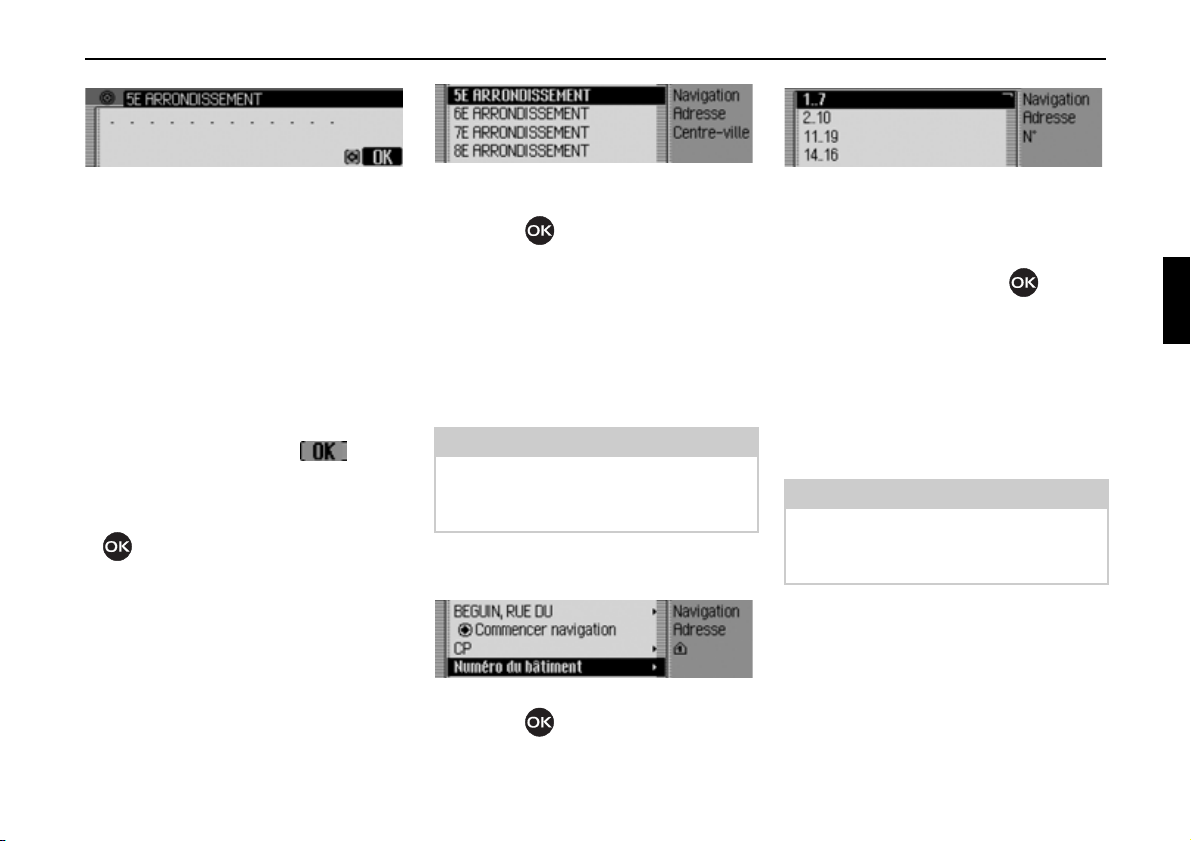
Mode Navigation
2019
Le curseur de saisie se trouve après les
lettres déjà tapées. Pour vous aider, le
nom de centre le plus ressemblant s’affiche à chaque fois que vous entrez une
lettre. Le Traffic Pro ne vous propose
plus que les lettres plausibles. Si la liste
des possibilités se réduit à un seul centre,
votre Traffic Pro complète automatiquement le nom du centre.
Valider la saisie :
X Sélectionnez le symbole dans le
menu de saisie.
ou
X Appuyez sur le bouton rotatif/poussoir
pendant plus de 2 secondes.
Si vous n’avez pas saisi complètement le
nom du centre, la liste de sélection
s’affiche.
2020
X Sélectionnez le centre en tournant,
puis en appuyant sur le bouton rotatif/
poussoir .
À présent, vous pouvez démarrer le guidage en sélectionnant
WLRQ
.
&RPPHQFHUQDYLJD
Saisir le numéro de la rue de destination
Remarque
Vous ne pouvez sélectionner un
numéro que si cette information est
mémorisée sur le CD de navigation.
X Dans le menu de saisie de l’adresse,
marquez
1XPËURGXEÄWLPHQW.
2021
X Appuyez ensuite sur le bouton rotatif/
poussoir pour valider la sélection.
2022
L’appareil affiche la liste des zones de
numéros.
X Sélectionnez la zone de numéros dési-
rée en tournant, puis en appuyant sur
le bouton rotatif/poussoir .
À présent, vous pouvez démarrer le guidage en sélectionnant
WLRQ
.
Sélectionner un carrefour avec la rue de destination
Remarque
Vous ne pouvez sélectionner un carrefour que si cette information est mémorisée sur le CD de navigation.
X Dans le menu de saisie de l’adresse,
marquez
&DUUHIRXU.
&RPPHQFHUQDYLJD
327
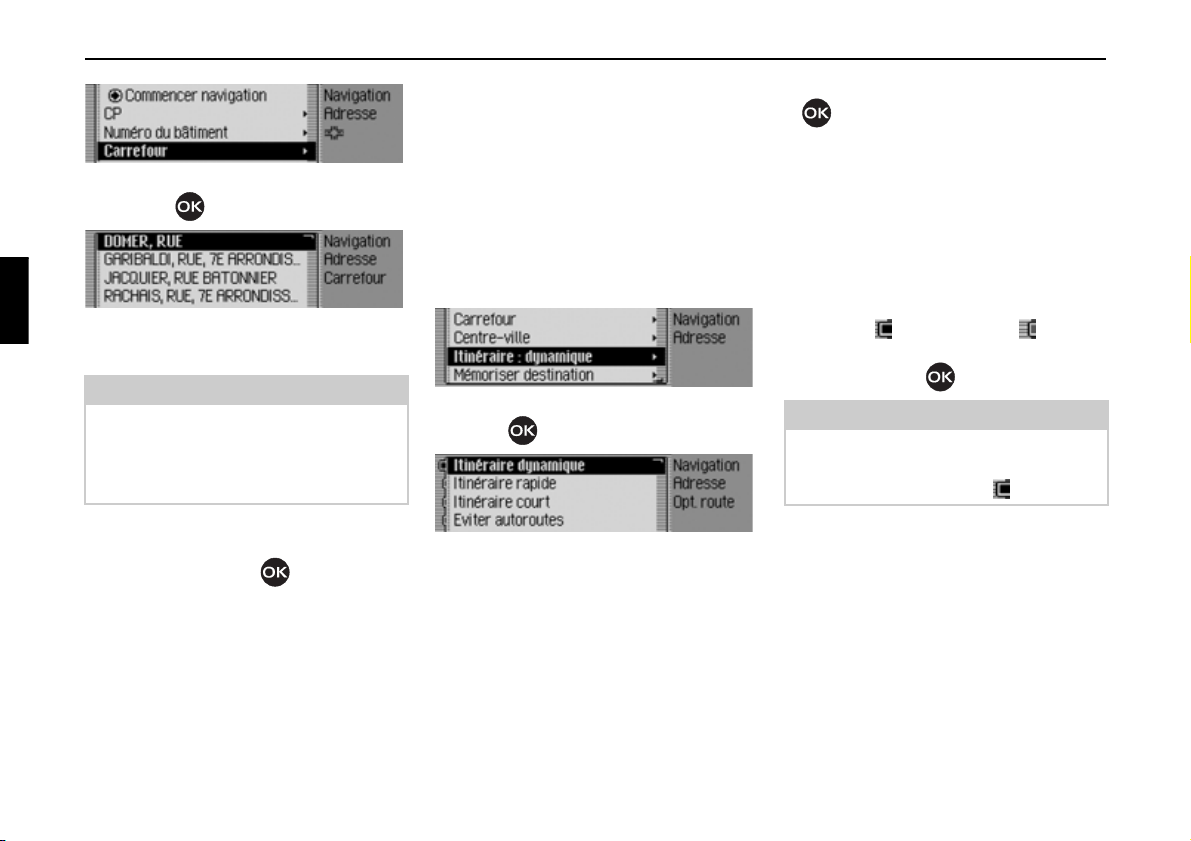
Mode navigation
2023
2024
X Appuyez ensuite sur le bouton rotatif/
poussoir pour valider la sélection.
L’appareil affiche la liste des rues qui se
croisent avec la rue de destination.
Remarque
Si plus de 9 rues croisent la rue de destination, le système affiche un menu de
saisie similaire à celui de la saisie de la
rue.
X Sélectionnez le carrefour désiré en
tournant, puis en appuyant sur le bouton rotatif/poussoir .
Réglages des options d’itinéraire
Les options d’itinéraires vous permettent de régler comment le Traffic Pro
calcule le trajet vers votre destination.
X Dans le menu de saisie de l’adresse,
selon le réglage effectué jusqu’à présent, marquez
UDSLGH
ou ,WLQËUDLUHG\QDPLTXH.
,WLQËUDLUHFRXUW, ,WLQËUDLUH
2025
Appuyez ensuite sur le bouton rotatif/
poussoir pour valider la sélection.
2026
Le menu des options d’itinéraire s’affiche.
X En tournant le bouton rotatif/poussoir
, vous pouvez choisir entre
,WLQËUDLUHG\QDPLTXH,
,WLQËUDLUHUDSLGH,
,WLQËUDLUHFRXUW,
(YLWHUDXWRURXWHV,
(YLWHUWXQQHOV,
(YLWHUSËDJHV,
(YLWHUIHUU\ et
7HUPLQË.
X Activez ( ) ou désactivez ( ) la fonc-
tion désirée en appuyant sur le bouton
rotatif/poussoir .
Remarque :
Un seul des trois réglages
PLTXH
,,WLQËUDLUHUDSLGH ou,WLQËUDLUHFRXUW ne
,WLQËUDLUHG\QD
peut être activé à la fois ( ).
•
,WLQËUDLUHG\QDPLTXH
L’itinéraire est calculé en prenant en
compte les informations routières captées.
Lorsque le guidage dynamique est
activé, les itinéraires sont calculés
avec l’objectif de trouver le chemin le
plus rapide.
328
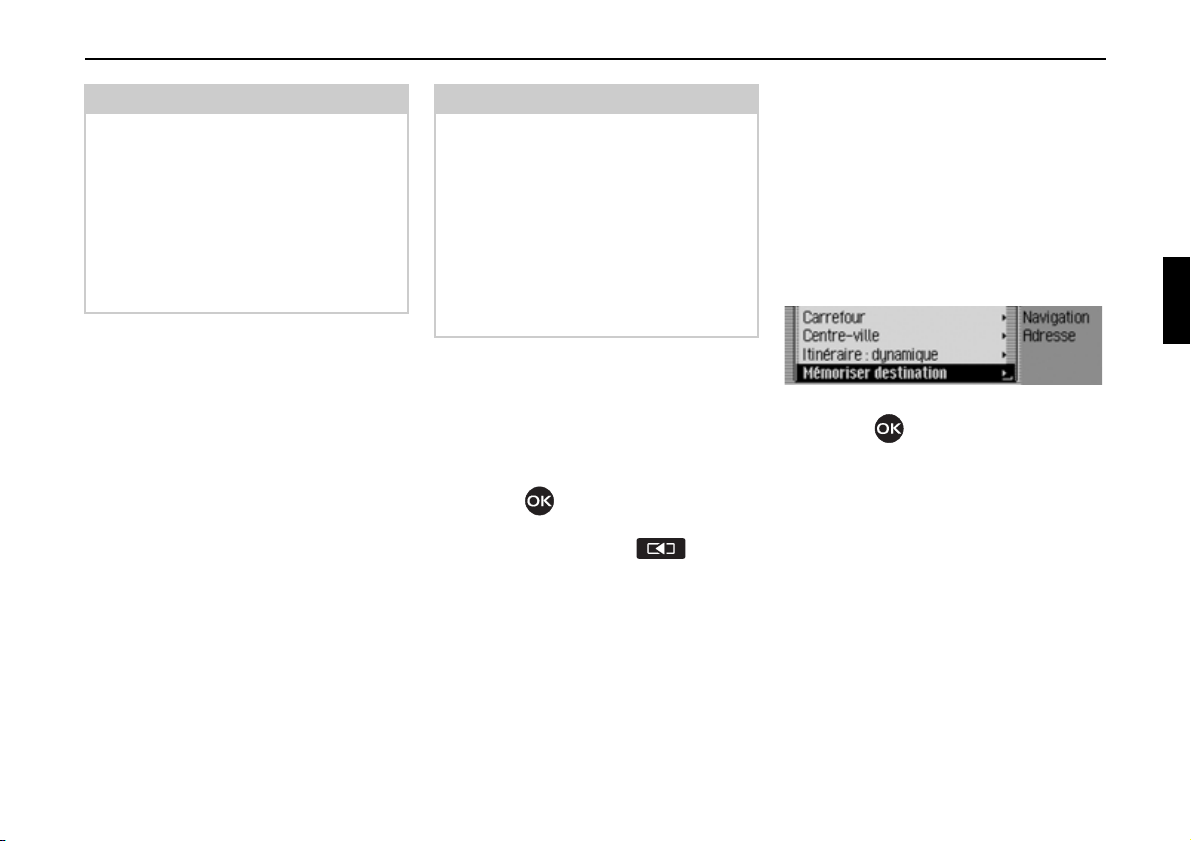
Mode Navigation
Remarques :
• Le guidage dynamique n’est actuellement pas disponible dans tous les
pays.
• En cas de calcul d’itinéraire lorsque
le guidage dynamique est activé, il est
possible que votre Traffic Pro vous
demande d’insérer le CD de navigation (s’il ne l’est pas déjà).
• ,WLQËUDLUHUDSLGH
Ce réglage permet de calculer l’itinéraire avec le temps de parcours le plus
court possible.
•
,WLQËUDLUHFRXUW
Ce réglage permet de calculer l’itinéraire avec le parcours le plus court
possible.
•
(YLWHU DXWRURXWHV, (YLWHU WXQQHOV,(YLWHU
SËDJHV
et(YLWHUIHUU\
Avec ces entrées, vous pouvez par ex.
éviter des ferrys ou des autoroutes. Le
Traffic Pro essaie alors de calculer un
itinéraire ne contenant ni ferrys ni
autoroutes.
Remarques :
• Les itinéraires sans autoroutes ne
peuvent être calculés qu’à proximité
(dans un rayon de 200 km maxi. en
fonction de la précision de la numérisation).
• Malgré la sélection
(YLWHU SËDJHV, le
calcul de l’itinéraire tiendra compte de
routes assujetties à la vignette obligatoire (par ex. en Suisse et en Autriche).
Enregistrer/quitter les options d’itinéraire
X Dans le menu des options d’itinéraire,
marquez
X Appuyez ensuite sur le bouton rotatif/
7HUPLQË.
poussoir pour valider la sélection.
ou
X Appuyez sur la touche .
Vous pouvez à présent démarrer le guidage.
Enregistrer la destination
vous permet de mémoriser la destination
saisie dans le carnet d’adresses, un
sérieux avantage, si vous souhaitez
atteindre cette même destination à un
moment ultérieur.
X Dans le menu de saisie de l’adresse,
marquez
0ËPRULVHUGHVWLQDWLRQ.
2027
X Appuyez ensuite sur le bouton rotatif/
poussoir pour valider la sélection.
La commande se poursuit alors comme
décrit sous « Mémoriser une entrée dans
le carnet d’adresses » page 331.
329
